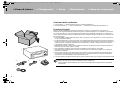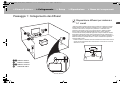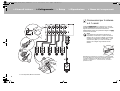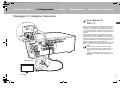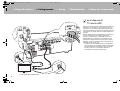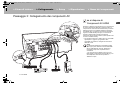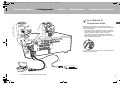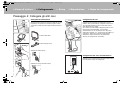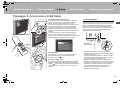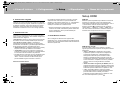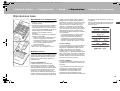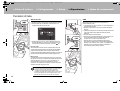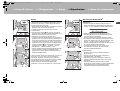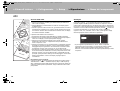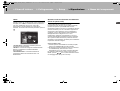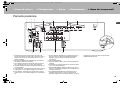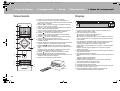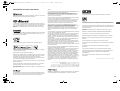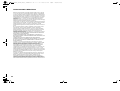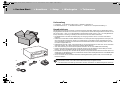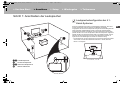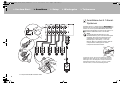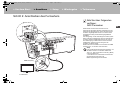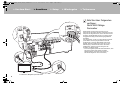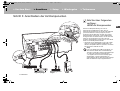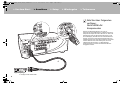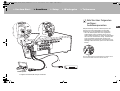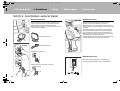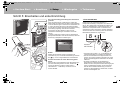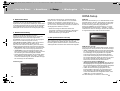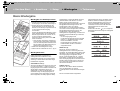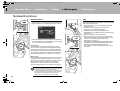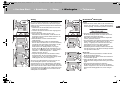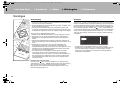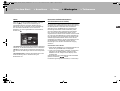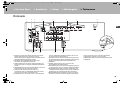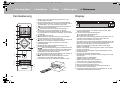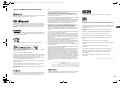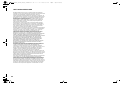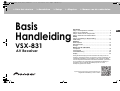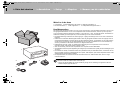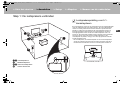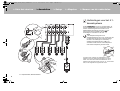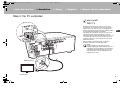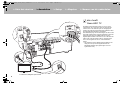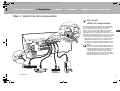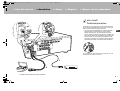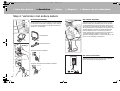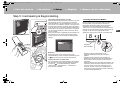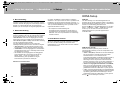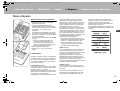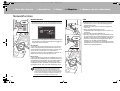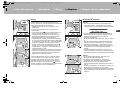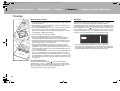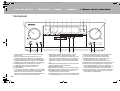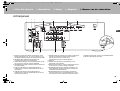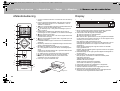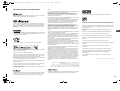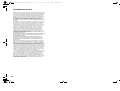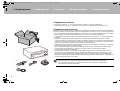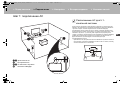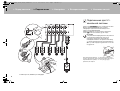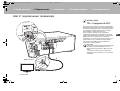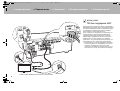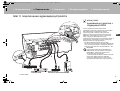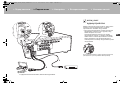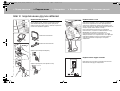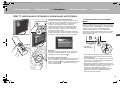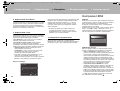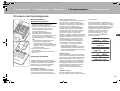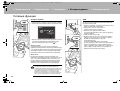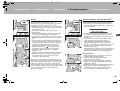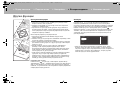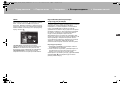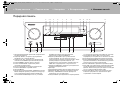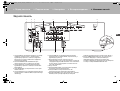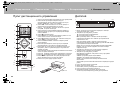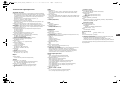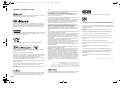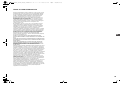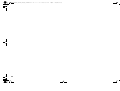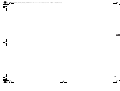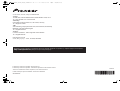Pagina wordt geladen...
Pagina wordt geladen...
Pagina wordt geladen...
Pagina wordt geladen...
Pagina wordt geladen...
Pagina wordt geladen...
Pagina wordt geladen...
Pagina wordt geladen...
Pagina wordt geladen...
Pagina wordt geladen...
Pagina wordt geladen...
Pagina wordt geladen...
Pagina wordt geladen...
Pagina wordt geladen...
Pagina wordt geladen...
Pagina wordt geladen...
Pagina wordt geladen...
Pagina wordt geladen...
Pagina wordt geladen...
Pagina wordt geladen...
Pagina wordt geladen...
Pagina wordt geladen...
Pagina wordt geladen...
Pagina wordt geladen...
Pagina wordt geladen...
Pagina wordt geladen...
Pagina wordt geladen...
Pagina wordt geladen...
Pagina wordt geladen...
Pagina wordt geladen...
Pagina wordt geladen...
Pagina wordt geladen...
Pagina wordt geladen...
Pagina wordt geladen...
Pagina wordt geladen...
Pagina wordt geladen...
Pagina wordt geladen...
Pagina wordt geladen...
Pagina wordt geladen...
Pagina wordt geladen...
Pagina wordt geladen...
Pagina wordt geladen...
Pagina wordt geladen...
Pagina wordt geladen...

Nl
Basis
Handleiding
Aansluiten
Stap 1: De luidsprekers verbinden .......................................... 3
Stap 2: De TV verbinden ........................................................ 5
Stap 3: Verbind de AV-componenten ...................................... 7
Stap 4: Verbinden met andere kabels ................................... 10
Setup
Stap 5: Inschakeling & Begininstelling ...................................11
HDMI-Setup .......................................................................... 12
Afspelen
Basis afspelen ...................................................................... 13
Netwerkfuncties .................................................................... 14
Overige ................................................................................. 16
Namen van de onderdelen
Voorpaneel ........................................................................... 18
Achterpaneel ........................................................................ 19
Afstandsbediening ................................................................ 20
Display .................................................................................. 20
Deze gebruiksaanwijzing bevat de informatie die nodig is voor het
opstarten, alsmede instructies voor vaak uit te voeren handelingen. De
"Uitgebreide Handleiding" is beschikbaar op het internet met details
over de afspeelkenmerken/luistermodussen/insteldetails, specificaties
en het verhelpen van ongemakken. De Uitgebreide Handleiding is
gecreëerd in een formaat dat gemakkelijk op een PC of een
smartphone gelezen kan worden.
http://www.pioneer-audiovisual.com/manual/vsx831/adv/nl.html
Uitgebreide Handleiding is hier te vinden
VSX-831
> Vóór het starten > Aansluiten > Setup > Afspelen > Namen van de onderdelen
AV Receiver
SN29402185_VSX-831_BAS_Nl_1601XX.book 1 ページ 2016年1月19日 火曜日 午前9時35分

2
> Vóór het starten > Aansluiten > Setup > Afspelen > Namen van de onderdelen
Wat zit er in de doos
1. Hoofdtoestel 2. Afstandsbediening (RC-914R)
×1, Batterijen (AAA/R03) ×2
3. FM-binnenantenne ×1 4. AM-ringantenne ×1 5. Luidsprekerinstellingsmicrofoon ×1
Hoofdkenmerken
Dit toestel wordt aangesloten tussen uw TV en uw AV-componenten. Voor het afspelen selecteert u de bron met
de ingangskeuzeschakelaar. U kunt 5.1ch-luidsprekers met dit toestel verbinden, met 5ch bij 140 W (6 ohms,
1 kHz, 0,9%THD) (Noord-Amerikaanse modellen) / 130 W (6 ohms, 1 kHz, 1%THD) (Europese, Australische en
Aziatische modellen) per kanaal plus een pre out-aansluiting van een actieve subwoofer.
$
De HDMI-aansluiting ondersteunt 4K video-ingang en -uitgang Aansluitingen IN1 tot 3 en OUT ondersteunen
HDCP2.2
$
HDMI CEC-functionaliteit: Bedieningskenmerken zoals het gekoppeld schakelen tussen de ingangen met de
ingangskeuzeschakelaar en spelers die aan de CEC-standaard voldoen, het schakelen van de audio-uitgang
en het volume met gebruik van de afstandsbediening van een CEC-compatibele TV en het automatisch op
stand-by schakelen van dit toestel wanneer de TV uitgeschakeld wordt
$
HDMI Standby Through: Video- en audiosignalen afkomstig van AV-componenten kunnen naar de TV
gezonden worden, zelfs als dit toestel op stand-by staat
$
ARC: De verbinding met een ARC-compatibele TV is compleet met één HDMI-kabel
$
Gemakkelijke Initial Setup met begeleiding en weergave op het beeldscherm (OSD), die de handelingen op de
TV tonen
$
Internetradio en AirPlay via bedraad LAN of Wi-Fi (draadloos LAN) en netwerkkenmerken, zoals Music Server,
die het mogelijk maakt PC-muziekbestanden af te spelen, USB afspelen, plus andere afspeelkenmerken zoals
AM/FM-radio en BLUETOOTH
®
afspelen
$
De afspeelformaten die ondersteund worden door Music Server en USB bevatten WAV, FLAC en hoge
resolutie DSD-bron
LET OP: Verbind de luidsprekers met een impedantie van 6 Ω tot 16 Ω. Het netsnoer moet pas worden
verbonden nadat alle andere kabels verbonden zijn.
0 Wij zijn niet aansprakelijk voor enige schade als gevolg van de verbinding van apparatuur die door
andere bedrijven geproduceerd is.
1
2
5
34
SN29402185_VSX-831_BAS_Nl_1601XX.book 2 ページ 2016年1月19日 火曜日 午前9時35分

3
> Vóór het starten >Aansluiten > Setup > Afspelen > Namen van de onderdelen
Nl
Stap 1: De luidsprekers verbinden
12
Voorluidsprekers
3
Middenluidspreker
45
Surround-luidsprekers
6
Actieve Subwoofer
Luidsprekeropstelling voor 5.1-
kanaalsysteem
De voorluidsprekers voeren het voor-stereogeluid uit en de middenluidspreker
voert het middengeluid uit zoals dialoog en zang. De surroundluidsprekers
creëren het achter-geluidsveld. De actieve subwoofer reproduceert bass-
geluiden en creëert een rijk geluidsveld. De voorluidsprekers moeten op
oorhoogte geplaatst worden terwijl de surroundluidsprekers vlak boven
oorhoogte geplaatst moeten worden. De middenluidspreker moet in de
richting van de luisterpositie geplaatst worden. Plaats de actieve subwoofer
naar voren gericht. Door hem tussen de middenluidspreker en een
voorluidspreker te plaatsen, verkrijgt u een natuurlijk geluid zelfs wanneer
muziek afgespeeld wordt.
0 De voorluidsprekers, de middenluidspreker en de surroundluidsprekers
worden als 5 kanalen beschouwd en de actieve subwoofer wordt als 0.1
kanaal beschouwd waardoor de naam 5.1-kanaalsysteem ontstaan is.
1: 22e tot 30e, 2: 120e
1
2
SN29402185_VSX-831_BAS_Nl_1601XX.book 3 ページ 2016年1月19日 火曜日 午前9時35分

4
> Vóór het starten >Aansluiten > Setup > Afspelen > Namen van de onderdelen
2
1
1/2˝
(12 mm)
1 Luidsprekerkabel, 2 Subwooferkabel
Verbindingen voor het 5.1-
kanaalsysteem
Verbind 123456 voor een 5.1-kanaalsysteem. Er
kunnen maximaal twee actieve subwoofers verbonden
worden. Hetzelfde signaal wordt uit ieder van de
SUBWOOFER-aansluitingen gezonden. Houd er
rekening mee dat het mogelijk is slechts 12
aansluitingen te verbinden en niet meer.
Controleer bij het verbinden of de draaduiteinden van de
luidsprekers niet uit de luidsprekeraansluitingen naar buiten
steken. Als de naar buiten stekende draaduiteinden van de
luidsprekers het achterpaneel raken of als de + en – draden elkaar
raken, zal het veiligheidscircuit geactiveerd worden.
Setup
0 De luidsprekerconfiguratie is als
standaardinstelling op de 5.1-kan. audio gezet. Als
er luidsprekers zijn die geen verbinding maken,
dan dient u de instellingen in Initial Setup, "1.
Volledig automatische MCACC" (
P11) te
veranderen zodat de audio uit die luidsprekers
naar andere luidsprekers gezonden wordt.
SN29402185_VSX-831_BAS_Nl_1601XX.book 4 ページ 2016年1月19日 火曜日 午前9時35分

5
> Vóór het starten >Aansluiten > Setup > Afspelen > Namen van de onderdelen
Nl
Stap 2: De TV verbinden
TV
HDMI IN (ARC)
1
1 HDMI-kabel
als u heeft:
ARC TV
Dit toestel wordt verbonden tussen uw TV en uw AV-
componenten. Als u meer dan twee AV-componenten
verbindt, kunt u de video die op de TV weergegeven
wordt en de audio die uit dit toestel komt selecteren door
de ingangskeuzeschakelaar te veranderen.
Hier worden de verbindingen getoond voor een TV die
ARC (Audio Return Channel) ondersteunt. Door de
verbinding met een enkele HDMI-kabel uit te voeren, kunt
u niet alleen de video-invoer naar dit toestel op de TV
uitzenden maar kunt u ook het geluid van de TV uit dit
toestel laten komen.
Kies een HDMI IN-aansluiting op de TV die ARC
ondersteunt wanneer u de verbinding maakt.
Setup
0 Voor het gebruik van de ARC-functie zijn
bepaalde instellingen vereist. Selecteer "Yes" in "4.
Audio Return Channel" (
P12) in de Initial Setup.
0 Raadpleeg de gebruiksaanwijzing van de TV
voor aanwijzingen over de verbindingen en de
instellingen van de TV.
SN29402185_VSX-831_BAS_Nl_1601XX.book 5 ページ 2016年1月19日 火曜日 午前9時35分

6
> Vóór het starten >Aansluiten > Setup > Afspelen > Namen van de onderdelen
TV
12
1 HDMI-kabel, 2 Digitale optische kabel
als u heeft:
Geen-ARC TV
Dit toestel wordt verbonden tussen uw TV en uw AV-
componenten. Als u meer dan twee AV-componenten
verbindt, kunt u de video die op de TV weergegeven
wordt en de audio die uit dit toestel komt selecteren door
de ingangskeuzeschakelaar te veranderen.
Dit is de beschrijving van de verbindingen voor een TV die
geen ARC (Audio Return Channel) ondersteunt. Door de
verbinding met zowel een HDMI-kabel als met een
digitale optische kabel uit te voeren, kunt u niet alleen de
video-invoer naar dit toestel op de TV uitzenden maar
kunt u ook het geluid van de TV uit dit toestel laten
komen.
0 De verbinding met een digitale optische kabel is niet
nodig als u TV kijkt via een apparaat zoals een
bekabelde settopbox (dus gebruik geen in de TV
ingebouwde tuner).
SN29402185_VSX-831_BAS_Nl_1601XX.book 6 ページ 2016年1月19日 火曜日 午前9時35分

7
> Vóór het starten >Aansluiten > Setup > Afspelen > Namen van de onderdelen
Nl
Stap 3: Verbind de AV-componenten
BD/DVD
GAME
1
Kabel/Satelliet
settopbox
Streamen
mediaspeler
1 HDMI-kabel
als u heeft:
HDMI AV-componenten
Dit is een verbindingsvoorbeeld met een AV-component
die een HDMI-aansluiting heeft. Met de verbinding met
een AV-component die aan de CEC (Consumer
Electronics Control)-standaard voldoet, kunt u gebruik
maken van een kenmerk zoals HDMI CEC, dat een
koppeling heeft met de ingangskeuzeschakelaar, en van
een kenmerk zoals HDMI Standby Through, dat u in staat
stelt video en audio afkomstig van AV-componenten op de
TV af te spelen, zelfs als dit toestel op stand-by staat.
0 Gebruik voor het afspelen van 4K of 1080p video's een
HDMI-kabel met hoge snelheid. Om bovendien van
met HDCP2.2 compatibele video's te genieten, maak
dan verbinding met de aansluitingen HDMI IN1 tot IN3.
Setup
0 Er wordt een HDMI-instelling (
P12) vereist om
gebruik te maken van de kenmerken HDMI CEC
en HDMI Standby Through. Voer de instellingen uit
nadat alle verbindingen tot stand gebracht zijn.
0 Om te genieten van digitaal surround-geluid,
inclusief Dolby Digital, dient de audio-uitgang op
de verbonden Blu-ray Disc-speler, of op een ander
apparaat, op "Bitstream output" te staan.
SN29402185_VSX-831_BAS_Nl_1601XX.book 7 ページ 2016年1月19日 火曜日 午前9時35分

8
> Vóór het starten >Aansluiten > Setup > Afspelen > Namen van de onderdelen
1
Kabel/Satelliet
settopbox
1 Analoge audio-/videokabel
als u heeft:
Geen-HDMI AV-
componenten
Dit is een verbindingsvoorbeeld met een AV-component
die geen HDMI-aansluiting heeft. Breng de verbindingen
met de AV-component tot stand die bij de aansluitingen
daarvan passen. Als de video-ingang verbonden is met
de CBL/SAT-aansluiting, dan moet de audio-ingang ook
met de CBL/SAT-aansluitingen verbonden worden,
enzovoort, zodat u de aansluitingen van de video-
ingangen kan verbinden met de aansluitingen met
dezelfde namen als de aansluitingen van de audio-
ingang. Houd er rekening meer dat videosignalen die naar
de VIDEO IN-aansluiting gezonden worden in HDMI-
signalen geüpconverteerd worden en vervolgens uit de
HDMI OUT-aansluiting uitgezonden worden.
SN29402185_VSX-831_BAS_Nl_1601XX.book 8 ページ 2016年1月19日 火曜日 午前9時35分

9
> Vóór het starten >Aansluiten > Setup > Afspelen > Namen van de onderdelen
Nl
CD
2
1
Draaitafel
1 Digitale coaxiale kabel, 2 Analoge audiokabel
als u heeft:
Audiocomponenten
Voorbeeld van een verbinding met een audiocomponent.
U kunt ook een draaitafel met een element van het type
MM met de PHONO-aansluiting verbinden.
0 Als de aangesloten draaitafel een ingebouwde audio-
equalizer heeft, verbind deze dan met en andere
AUDIO IN-aansluiting. Als de draaitafel bovendien
gebruik maakt van een MC-type element, installeer dan
een audio-equalizer die compatibel is met het MC-type
element tussen het toestel en de draaitafel en maak
vervolgens verbinding met ongeacht welke AUDIO IN-
aansluiting die anders is dan de PHONO-aansluiting.
Als de draaitafel een aardedraad heeft, sluit deze dan aan op de
SIGNAL GND-aansluiting van deze unit.
SN29402185_VSX-831_BAS_Nl_1601XX.book 9 ページ 2016年1月19日 火曜日 午前9時35分

10
> Vóór het starten >Aansluiten > Setup > Afspelen > Namen van de onderdelen
Stap 4: Verbinden met andere kabels
De antenne aansluiten
Beweeg de antenne in het rond terwijl u de radio afspeelt
om de positie met de beste ontvangst te vinden. Gebruik
een punaise of iets dergelijks om de FM-binnenantenne
aan de muur te bevestigen.
(Noord-Amerikaanse modellen)
(Europese, Australische en Aziatische modellen)
AM-ringantenne
FM-binnenantenne
AM
FM
Het netwerk aansluiten
Verbind dit toestel met het netwerk met gebruik van een
bedraad LAN of Wi-Fi (draadloos LAN). U kunt genieten
van netwerkkenmerken zoals internetradio, Music Server
en AirPlay door het toestel met het netwerk te verbinden.
Als u verbonden bent via een bedraad LAN, maak dan met
een Ethernetkabel verbinding met de NETWORK-poort
zoals de afbeelding toont. Om verbinding via Wi-Fi te
maken, selecteer dan na het selecteren van "Wireless" in
"3. Netwerkverbinding" (
P12) in Initial Setup, de
gewenste instellingsmethode en volg de instructies op het
scherm om de verbinding te configureren.
Het netsnoer aansluiten
Verbind het stroomsnoer met het stopcontact nadat alle
andere verbindingen tot stand gebracht zijn.
SN29402185_VSX-831_BAS_Nl_1601XX.book 10 ページ 2016年1月19日 火曜日 午前9時35分

11
> Vóór het starten > Aansluiten > Setup > Afspelen > Namen van de onderdelen
Nl
Stap 5: Inschakeling & Begininstelling
Initial Setup gaat automatisch van start
Wanneer alle verbindingen eenmaal voltooid zijn, verander
dan de ingang van de TV in de ingang van dit toestel,
plaats de batterijen in de afstandsbediening en druk op Í
om de stroom in te schakelen. Wanneer u het toestel voor
de eerste keer inschakelt, wordt Initial Setup automatisch
op de TV getoond om u in staat te stellen de instellingen te
maken die voor het opstarten vereist worden, met gebruik
van eenvoudige handelingen, door de instructies op het
scherm te volgen.
Deze instructies zullen u begeleiden bij het doorlopen van
sommige items die van tevoren gecontroleerd moeten
worden. Lees ze van tevoren zodat de instelling soepen
verloopt.
Bediening
Selecteer het item met de cursorknoppen van de
afstandsbediening en druk vervolgens op ENTER (a). Druk
op (b) om terug te keren naar het vorige scherm.
Opnieuw uitvoeren van Initial Setup
Als u de procedure halverwege beëindigt of een instelling
wilt veranderen die tijdens de begininstelling gemaakt is,
druk dan op op de afstandsbediening, selecteer
"System Setup" – "Miscellaneous" – "Initial Setup" in
Home en druk op ENTER.
1. Volledig automatische MCACC
Plaats de bijgeleverde luidsprekerinstellingsmicrofoon in
de luisterpositie en meet de testtonen die door de
luidsprekers uitgezonden worden waarna het toestel
automatisch voor iedere luidspreker het optimale
volumeniveau, de crossover-frequentie en de afstand ten
opzichte van de luisterpositie instelt. Dit maakt tevens de
correctie van de vervorming mogelijk die door de
akoestische omgeving van de kamer veroorzaakt wordt.
0 Gebruik en statief of iets dergelijks om de
luidsprekerinstellingsmicrofoon op oorhoogte te
plaatsen.
0 Het geluid van de subwoofer wordt mogelijk niet
gedetecteerd aangezien dit zeer lage frequenties zijn.
Zet het volume van de subwoofer op iets meer dan
halverwege.
0 Het duurt enkele minuten tot de kalibratie voltooid is. De
luidsprekers zenden de testtoon tijdens de meting met
een hoog volume uit dus wees voorzichtig met uw
omgeving. Houd de ruimte zo stil mogelijk tijdens de
meting. Als de meting onderbroken wordt, schakel dan
uw huishoudelijke apparaten uit.
a
b
Initial Setup
Language Select
English
Deutsch
Français
Español
Italiano
Nederlands
Svenska
MCACC
SETUP MIC
SN29402185_VSX-831_BAS_Nl_1601XX.book 11 ページ 2016年1月19日 火曜日 午前9時35分

12
> Vóór het starten > Aansluiten > Setup > Afspelen > Namen van de onderdelen
2. Bronverbinding
Controleer of iedere ingangsbron juist is verbonden. Volg de
instructies, selecteer de ingang die u wilt bevestigen, start het
afspelen van e geselecteerde speler en bevestig dat de
beelden op de TV verschijnen en het geluid afgespeeld wordt.
3. Netwerkverbinding
Breng de Wi-Fi-verbinding tot stand met een toegangspunt
zoals een draadloze LAN-router. De volgende twee methoden
kunnen gebruikt worden om verbinding via Wi-Fi te maken:
"Scan Networks":
Zoek naar een toegangspunt vanuit dit
toestel. Zoek van tevoren de SSID van het toegangspunt op.
"Use iOS Device (iOS7 or later)": Deel de Wi-Fi-instelling
van het iOS-apparaat met dit toestel.
Als u "Scan Networks" selecteert, kunnen er twee extra
verbindingsmethoden gekozen worden. Controleer het volgende.
0
"Enter Password":
Voer het password (of sleutel) van het
toegangspunt in waarmee verbinding gemaakt moet worden.
0 "Push Button": Als het toegangspunt en automatische
verbindingsknop heeft. kunt u verbinding maken zonder
een password in te voeren.
0 Als de SSID van het toegangspunt niet weergegeven
wordt, selecteer dan in het scherm met de lijst van
SSID's "Other..." met de -cursorknop op de
afstandsbediening, druk op ENTER en volg de
instructies die op het scherm verschijnen.
Gebruik van het toetsenbord
Om tussen hoofdletters en kleine letters te schakelen,
selecteert u "A/a" op het scherm en drukt u op ENTER. Om
te selecteren of het wachtwoord verborgen wordt met " "
of dat het wordt weergegeven met normale tekst, drukt u op
+Fav op de afstandsbediening. Druk op CLEAR om alle
ingevoerde karakters te wissen.
0 Er zal tijdens de netwerkinstelling een
bevestigingsscherm weergegeven worden waarin u
gevraagd wordt in te stemmen met het privacybeleid.
Selecteer "Yes" en druk op ENTER om uw instemming
kenbaar te maken.
4. Audio Return Channel
Als een TV verbonden is die ARC ondersteunt, selecteer
dan "Yes". De ARC-instelling van het toestel wordt
ingeschakeld en u kunt naar de audio van de TV luisteren
die uit dit toestel komt.
Wi-Fi Setup
SSID
When finished, select the "OK" key.
Ɵơ
OKA/a
a b cdef gh i jklm
nopqr st uvwxy z
1 2 3456789 0-^ \
,./;:@[] ̺
A/aAll Erase
HDMI-Setup
HDMI CEC
Voer deze instelling uit om het bedieningskenmerk van
apparaten die aan de CEC-standaard voldoen in te schakelen.
Dit wordt automatisch ingesteld als u "Yes" in "4. Audio Return
Channel" in de Initial Setup geselecteerd heeft.
Druk op de -knop op de afstandsbediening om "System
Setup" – "Hardware" – "HDMI" – "HDMI CEC" op het TV-
scherm op "On" te zetten. Schakel ook het CEC-
bedieningskenmerk in op het CEC-apparaat dat u
verbonden heeft.
HDMI Standby Through
Zelfs als dit toestel op stand-by staat, worden de
ingangssignalen afkomstig van de AV-componenten naar
de TV gezonden.
0
"Auto" / "Auto (Eco)":
Selecteer een van deze instellingen
als AV-componenten verbonden zijn die aan de CEC-
standaard voldoen. Los van de keuze van de
ingangskeuzeschakelaar onmiddellijk voordat het toestel op
stand-by geschakeld werd, kunt u de ingangssignalen
afkomstig van de AV-componenten naar de TV zenden.
Selecteer "Auto (Eco)" als de TV ook CEC-compatibel is. U
kunt het stroomverbruik in de stand-by-modus verlagen.
0 "Namen van ingangskeuzeschakelaar voor BD/DVD,
enz.": U kunt de ingangssignalen van de ingestelde
ingangskeuzeschakelaar naar de TV zenden. Het kan
geselecteerd worden als "HDMI CEC" op "Off" gezet is.
0 "Last": U kunt de ingangssignalen van de geselecteerde
ingangskeuzeschakelaar onmiddellijk voordat het toestel
op stand-by geschakeld wordt overbrengen. Het kan
geselecteerd worden als "HDMI CEC" op "Off" gezet is.
Druk op om de instellingen te verlaten.
HDMI
HDMI CEC
HDMI Standby Through
Audio TV Out
Audio Return Channel
Auto Delay
On
Auto(Eco)
Auto
Auto
On
SN29402185_VSX-831_BAS_Nl_1601XX.book 12 ページ 2016年1月19日 火曜日 午前9時35分

13
> Vóór het starten > Aansluiten > Setup > Afspelen > Namen van de onderdelen
Nl
Basis afspelen
Afspelen van een AV-component
1. Schakel de ingang op de TV naar die is
toegewezen aan de unit.
2. Druk op de afstandsbediening op de
ingangskeuzeschakelaar (a) met dezelfde
naam als de aansluiting waarmee u de speler
wilt verbinden, om de ingang om te
schakelen.
Druk bijvoorbeeld op BD/DVD om de speler
af te spelen die met de BD/DVD-aansluiting
verbonden is. Druk op TV om naar het geluid
van de TV te luisteren.
U kunt de ingang ook selecteren met de 21-
knoppen.
0 Als de CEC-koppelingsfunctie werkt,
schakelt de ingang automatisch om
wanneer een CEC-compatibele TV en
speler met dit toestel verbonden zijn met
gebruik van de HDMI-verbinding.
3. Start het afspelen op de speler.
4. Gebruik VOL+/– (b) om het volume te
regelen.
Luistermodus
Dit toestel is uitgerust met een verscheidenheid
aan luistermodussen. Voor meer informatie over
de luistermodi, zie de uitgebreide handleiding.
In dit gedeelte maakt u kennis met enkele van
de populaire modussen.
AUTO/DIRECT -knop (c)
U kunt de Auto Surround, Direct, en Pure Direct-
modussen selecteren. In beide gevallen wordt
de Stereo-modus voor 2-kanaal
ingangssignalen automatisch geselecteerd om
alleen uit de voorluidsprekers en de subwoofer
af te spelen en voor meerkanaals
ingangssignalen worden de luistermodussen die
bij het ingangssignaal passen automatisch
geselecteerd, dus Dolby Digital voor Dolby
Digital-bronnen en DTS-HD Master Audio voor
DTS-HD Master Audio. De Direct-modus sluit
enkele verwerkingen af die van invloed op de
geluidskwaliteit kunnen zijn, zoals de
toonregelcircuits, zodat u van een nog betere
geluidskwaliteit kunt genieten. De Pure Direct-
modus sluit zelfs nog meer processen af die van
invloed op de geluidskwaliteit kunnen zijn, om
een nog betrouwbaardere reproductie van het
originele geluid te verkrijgen. In dit geval wordt
de luidsprekerkalibratie die met MCACC
uitgevoerd wordt, uitgeschakeld.
0 Afhankelijk van het ingangssignaal en de
luidsprekerconfiguratie kunnen the modussen
Dolby PL Ⅱ Movie/Music/Game en DTS
Neo:6 Cinema/Music, die de 2-kanaal
ingangssignalen uitbreiden tot 5.1-kanaal
automatisch geselecteerd worden.
SURR -knop (d)
U kunt naar goeddunken een verscheidenheid
aan luistermodussen selecteren. Er zijn de
modussen Dolby Digital, DTS-HD Master Audio
en Stereo die u kunt kiezen om bij het
ingangssignaal te passen, of de Dolby PL Ⅱ
Movie/Music/Game en DTS Neo:6 Cinema/
Music, die het 2-kanaal ingangssignaal kunnen
uitbreiden tot 5.1-kanaal. U kunt ook van
originele surround-modussen genieten, zoals de
Ext.Stereo en Drama-modussen.
STEREO -knop (e)
U kunt de "Stereo"-modus alleen selecteren
voor het afspelen uit de voorluidsprekers en de
subwoofer.
De luistermodus die als laatste voor de bron
geselecteerd werd, wordt bewaard voor ieder
van de knoppen AUTO/DIRECT, SURR en
STEREO. Als de inhoud die u afspeelt niet
ondersteund wordt door de luistermodus die u
het laatst geselecteerd heeft dan wordt
automatisch de luistermodus geselecteerd die
standaard voor die inhoud is.
Druk herhaaldelijk op (f) om het display van
het hoofdtoestel in onderstaande volgorde om te
schakelen:
f
a
b
c
d
e
SN29402185_VSX-831_BAS_Nl_1601XX.book 13 ページ 2016年1月19日 火曜日 午前9時35分

14
> Vóór het starten > Aansluiten > Setup > Afspelen > Namen van de onderdelen
Netwerkfuncties
Netwerkdiensten
1. Schakel de ingang op de TV naar die is toegewezen aan de unit.
2. Druk op NET om het scherm met de lijst met netwerkdiensten weer te geven.
3. Selecteer het item met de pijltjestoetsen van de afstandsbediening en
druk op ENTER om uw selectie (a) te bevestigen. Druk op (b) om
terug te keren naar het vorige scherm.
Internetradio
Als dit toestel met een netwerk verbonden is, kunt u naar TuneIn of
andere vooraf geregistreerde internetradiodiensten luisteren. Volg,
na de gewenste dienst geselecteerd te hebben, de instructies op het
scherm, gebruik de cursorknoppen om de radiozenders en -
programma's te selecteren en druk op ENTER om af te spelen. Het
afspelen start als 100% voor buffer weergegeven wordt.
Music Server
U kunt muziekbestanden afspelen die opgeslagen zijn in een
thuisnetwerk dat compatibel is met PC's of NAS-apparaten die
met hetzelfde netwerk verbonden zijn als dit toestel. Selecteer
de server met de cursorknoppen, selecteer het gewenste
muziekbestand en druk op ENTER om het afspelen te starten.
Het afspelen start als 100% voor buffer weergegeven wordt.
Opmerkingen:
0
Netwerkdiensten kunnen worden geselecteerd nadat het netwerk
opstart zelfs wanneer deze eerst niet geselecteerd konden worden.
0
De functionaliteit kan geïntroduceerd worden door firmware-updates en service
providers kunnen diensten beëindigen, wat betekent dat sommige netwerkdiensten
en inhoud in de toekomst mogelijk niet meer beschikbaar zijn. Bovendien kunnen
beschikbare diensten variëren afhankelijk van de regio waarin u woont.
a
b
USB
Muziekbestanden op een USB-opslagapparaat afspelen
0 De werking kan niet voor alle USB-opslagapparaten
gegarandeerd worden.
1. Schakel de ingang op de TV naar die is toegewezen
aan de unit.
2. Steek uw USB-opslagapparaat met de
muziekbestanden in de USB-poort op de voorkant van
het toestel.
3. Druk op USB op de afstandsbediening.
4. Selecteer de gewenste map of het muziekbestand met
de cursorknoppen van de afstandsbediening en druk op
ENTER om te bevestigen en het afspelen te starten (a).
0 Dit toestel ondersteunt USB-opslagapparaten die de
standaard van de USB-massaopslagklasse
ondersteunen. Het toestel is ook compatibel met USB-
opslagapparaten met gebruik van de formaten FAT16 of
FAT32 van het bestandssysteem.
a
SN29402185_VSX-831_BAS_Nl_1601XX.book 14 ページ 2016年1月19日 火曜日 午前9時35分

15
> Vóór het starten > Aansluiten > Setup > Afspelen > Namen van de onderdelen
Nl
AirPlay
U kunt draadloos van de muziekbestanden op een
iPhone
®
, iPod touch
®
, of iPad
®
genieten die met hetzelfde
toegangspunt verbonden is als dit toestel.
0 Update de OS-versie op uw iOS-apparaat naar de
laatste versie.
1. Verbind het iOS-apparaat met het toegangspunt.
2. Druk op NET.
3. Tik de AirPlay-icoon aan in het bedieningscentrum
van het iOS-apparaat, selecteer dit toestel in de
weergegeven lijst met apparaten en tik "Done" aan.
4. Speel de muziekbestanden op het iOS-apparaat af.
0 De standaard status van Network Standby is
ingeschakeld dus wanneer u bovenstaande stappen 3
en 4 uitvoert, wordt dit toestel automatisch ingeschakeld
en schakelt de ingang naar "NET". Om de hoeveelheid
stroom die in de stand-by-modus verbruikt wordt te
verlagen, drukt u op de afstandsbediening op de -
knop en zet u daarna in de weergegeven Home
"System Setup" – "Hardware" – "Power Management" –
"Network Standby" op "Off".
0 Vanwege de kenmerken van draadloze technologie van
AirPlay kan het geluid dat op dit toestel geproduceerd
wordt enigszins achterlopen op het geluid dat wordt
afgespeeld op het AirPlay-apparaat.
U kunt muziekbestanden ook op de computer afspelen
met iTunes (versie 10.2 of later). Controleer vóór de
handeling of dit toestel en de PC verbonden zijn met
hetzelfde netwerk en druk vervolgens op dit toestel op
NET. Klik vervolgens op de AirPlay-icoon in iTunes,
selecteer dit toestel in de weergegeven lijst met apparaten
en start het afspelen van een muziekbestand.
BLUETOOTH
®
Afspelen
Koppelen
1. Als u op de afstandsbediening op BT AUDIO drukt,
wordt "Now Pairing..." op het display van dit toestel
weergegeven en wordt de pairing-modus ingeschakeld.
2. Geef de BLUETOOTH-functie van het BLUETOOTH
geactiveerd apparaat vrij (schakel deze functie in) en
selecteer vervolgens dit toestel in de lijst met
weergegeven apparaten.
Als om een password gevraagd wordt, voer dan "0000"
in.
0 Om een ander BLUETOOTH geactiveerd apparaat te
verbinden, drukt u op BT AUDIO-knop, houd u deze
ingedrukt tot "Now Pairing..." weergegeven wordt en
voert u daarna bovenstaande stap 2 uit. Dit toestel kan
de gegevens van maximaal 8 gepairde apparaten
opslaan.
0 Het dekkingsgebied is 15 meter (48 voet). Houd er
rekening mee dat de verbinding met alle BLUETOOTH-
geactiveerde apparaten niet altijd gegarandeerd wordt.
Afspelen
1. Als het toestel ingeschakeld is, verbind dan het
BLUETOOTH geactiveerd apparaat.
2. De ingangskeuzeschakelaar van dit toestel zal
automatisch naar "BT AUDIO" geschakeld worden.
3. Muziek afspelen Verhoog het volume van het
geactiveerde BLUETOOTH apparaat tot een passend
niveau.
0 Vanwege de kenmerken van draadloze technologie van
BLUETOOTH kan het geluid dat op dit toestel
geproduceerd wordt enigszins achterlopen op het geluid
dat wordt afgespeeld op het BLUETOOTH-geactiveerde
apparaat.
SN29402185_VSX-831_BAS_Nl_1601XX.book 15 ページ 2016年1月19日 火曜日 午前9時35分

16
> Vóór het starten > Aansluiten > Setup > Afspelen > Namen van de onderdelen
Overige
Naar de radio luisteren
1. Druk herhaaldelijk op TUNER (a) op de afstandsbediening om "AM" of "FM" op
het display te selecteren.
2. Druk op MODE (c) op de afstandsbediening zodat de "TunMode: Auto"
op het display weergegeven wordt.
3. Als u op de afstandsbediening op de / cursorknoppen (b) drukt, start
het automatisch tunen en stopt het zoeken wanneer een zender
gevonden wordt. Wanneer op een radiozender ingetuned is, brandt het
controlelampje "TUNED" op het display.
U kunt tot 40 zenders als voorkeuze instellen.
1. Stem af op de AM/FM-radiozender die u wilt registreren.
2. Druk op de afstandsbediening op +Fav (d) of op het hoofdtoestel op
+FAVORITE zodat het voorkeuzenummer op het display knippert.
3. Terwijl het voorkeuzenummer (ongeveer 8 seconden) knippert, drukt u
herhaaldelijk op de afstandsbediening op de / -cursorknoppen (b)
om en nummer tussen 1 en 40 te selecteren.
4. Druk op de afstandsbediening opnieuw op +Fav (d) of druk op het
hoofdtoestel op +FAVORITE om de zender te registreren. Wanneer
geregistreerd, stopt het vooringestelde nummer met knipperen. Om een
voorkeuzezender te registreren, drukt u op de afstandsbediening op de
/ -cursorknoppen (b).
0 Om een voorkeuzezender te wissen, drukt u op de afstandsbediening op
de / -cursorknoppen (b) om het te wissen voorkeuzenummer te
selecteren, druk vervolgens op de afstandsbediening op +Fav (d) of op
het hoofdtoestel op +FAVORITE en druk vervolgens op CLEAR (e) terwijl
het voorkeuzenummer knippert. Bij het verwijderen, gaat het nummer op
het display uit.
De frequentiestap instellen
Druk op de afstandsbediening op de -knop om "System Setup" –
"Miscellaneous" – "Tuner" – "AM/FM Frequency Step"
of "AM Frequency
Step"
te selecteren en selecteer de frequentiestap van uw regio. Houd er
rekening mee dat wanneer deze instelling wordt veranderd alle
voorkeuzezenders van de radio gewist worden.
AV Adjust
Door tijdens het afspelen op de afstandsbediening op de -knop te
drukken, kunt u vaak gebruikte instellingen aanpassen zoals de
geluidskwaliteit, het gebruik van menu's op het scherm. Selecteer het item
met de pijltjestoetsen op de afstandsbediening en druk op ENTER om uw
keuze te bevestigen. Druk op om terug te keren naar het vorige scherm.
Houd er rekening meer dat er geen weergave op het TV-scherm is als de
ingangskeuzeschakelaar "CD", "TV", "PHONO", "FM" of "AM" is, volg dus
het display van het hoofdtoestel terwijl u de handelingen uitvoert.
0 U kunt de geluidskwaliteit aanpassen met "Tone". "Other" bevat
instellingen zoals "Sound Delay" dat u in staat stelt de audiovertraging
aan te passen als het beeld achterloopt op de audio, "Sound Retriever"
dat betere geluidskwaliteit voor gecomprimeerde audio levert.
c
d
e
a
b
AV Adjust
Tone
Level
MCACC
Other
Bass
Treble
BD/DVD
SN29402185_VSX-831_BAS_Nl_1601XX.book 16 ページ 2016年1月19日 火曜日 午前9時35分

17
> Vóór het starten > Aansluiten > Setup > Afspelen > Namen van de onderdelen
Nl
Home
Wanneer u op de afstandsbediening op drukt, wordt het
Home weergegeven en kunt u in de verschillende menu's
instellingen maken. Selecteer het item met de
pijltjestoetsen op de afstandsbediening en druk op ENTER
om uw keuze te bevestigen. Om terug te keren naar het
vorige scherm, druk op .
"System Setup": Geavanceerde instellingen die u een nog
betere ervaring doen beleven.
"MCACC": Stelt de luidsprekers automatisch in of maakt
de gewenste veranderen in de equalizer.
"Network/Bluetooth": Voert de instellingen van de Wi-Fi-
verbinding uit of instellingen die verband houden met
BLUETOOTH.
Als het toestel verkeerd werkt
(Dit toestel resetten)
Het herstarten van het toestel kan helpen om het soepeler
te laten werken. Om het toestel te herstarten, zet u het op
stand-by en drukt u vervolgens minstens 5 seconden op het
hoofdtoestel op Í STANDBY/ON. (De instellingen van het
toestel zullen gehandhaafd blijven.) Als er zelfs geen
verbetering is nadat het toestel herstart is, probeer dan de
netsnoeren van het toestel en de verbonden apparatuur af
en weer aan te sluiten. Als er dan nog steeds geen
verbetering is, kan het probleem verholpen worden door het
toestel te resetten naar de status die het had op het
moment va n verzending. Als u de status van de unit reset
worden uw voorkeursinstellingen teruggezet naar de
standaardinstellingen. Schrijf deze op alvorens
onderstaande handelingen uit te voeren.
Het resetten van de afstandsbediening
1. Terwijl u AUTO/DIRECT op het hoofdtoestel ingedrukt
houdt, druk u op het hoofdtoestel op Í STANDBY/ON.
2. "Clear" zal op het display verschijnen en het toestel keert
terug naar stand-by. Maak het netsnoer niet los tot
"Clear" van het display verdwijnt.
Om de afstandsbediening te resetten drukt u terwijl u
MODE ingedrukt houdt op tot het remote-
controlelampje twee keer (ongeveer 3 seconden) knippert.
SN29402185_VSX-831_BAS_Nl_1601XX.book 17 ページ 2016年1月19日 火曜日 午前9時35分

18
> Vóór het starten > Aansluiten > Setup > Afspelen > Namen van de onderdelen
Voorpaneel
1. Draaiknop INPUT SELECTOR: Schakelt naar de af te
spelen ingang.
2. MCACC-controlelampje: Dit brandt wanneer u de
luidsprekerkalibratie met MCACC ingeschakeld heeft.
3. FL OFF-controlelampje: Dit brandt als u herhaaldelijk op
DIMMER gedrukt heeft om het display uit te schakelen.
4. DIMMER-knop: Verandert de helderheid van het display.
5. TUNING MODE-knop: Schakelt de tuning-modus.
6. +FAVORITE
-knop: Legt een radiozender vast.
7. HOME MENU-knop: Geeft het Home weer.
8. Display (
P20)
9. Cursorknoppen (
TUNE
/
PRESET
-knop) en ENTER-
knop: Selecteer het item met de cursorknoppen en druk op
ENTER om uw selectie te bevestigen. Als de TUNER
gebruikt wordt, selecteer de frequentie dan met
TUNE
of
selecteer de voorkeuzezenders met
PRESET
.
10.
NETWORK-controlelampje: Als de stroom van het
toestel ingeschakeld is, brandt dit wanneer "NET"
geselecteerd is met de ingangskeuzeschakelaar en het
toestel met het netwerk verbonden is. Als het toestel op
de stand-by-modus staat, brandt dit als functies zoals
HDMI CEC en stand-by van het netwerk ingeschakeld
zijn.
11.
WIRELESS-controlelampje: Brandt wanneer het toestel
met het draadloze netwerk verbonden is.
12.
Afstandsbedieningssensor
13.
RETURN-knop: Zet het display terug naar de vorige toestand.
14.
MASTER VOLUME: Hiermee kunt u het volume regelen.
15.
Í STANDBY/ON-knop: Schakelt het toestel in of
schakelt het naar de stand-by-modus.
16.
PHONES-aansluiting: Er is een stereo hoofdtelefoon met
een standaard stekker (1/4 inch of ø6.3 mm) verbonden.
17.
MCACC SETUP MIC-aansluiting: De meegeleverde
luidsprekerinstellingsmicrofoon is aangesloten.
18.
Luistermodus-knop: Selecteert de luistermodus.
19.
SOUND RETRIEVER-knop: Schakelt de Sound
Retriever-functie in/uit die voor een betere
geluidskwaliteit van gecomprimeerde audio zorgt.
20.
PURE DIRECT-knop: Schakelt naar de Pure Direct-modus.
21.
USB-poort: Een USB-opslagapparaat is aangesloten
zodat muziekbestanden die hierop zijn opgeslagen
kunnen worden afgespeeld. U kunt ook stroom (5V/1A)
naar USB-apparaten toevoeren met en USB-kabel.
22.
AUX INPUT-aansluiting: U kunt de audio uit een externe
speler afspelen door verbinding te maken met gebruik
van een stereo ministekkerkabel.
12 106121314115798
16
15
22
18 2117
43
19 20
SN29402185_VSX-831_BAS_Nl_1601XX.book 18 ページ 2016年1月19日 火曜日 午前9時35分

19
Nl
> Vóór het starten > Aansluiten > Setup > Afspelen > Namen van de onderdelen
Achterpaneel
1. DIGITAL IN OPTICAL/COAXIAL-aansluitingen: Voert
digitale audiosignalen van TV of AV-component in met
een digitale optische kabel of een digitale coaxiale kabel.
2. ANTENNA AM LOOP/FM 75Ω-aansluiting: De
meegeleverde antennes zijn aangesloten.
3. VIDEO IN-aansluitingen: Voert de videosignalen van de
AV-component in met een analoge videokabel.
4. NETWORK-poort: Maakt verbinding met het netwerk met
een ethernetkabel.
5. HDMI OUT-aansluitingen: Zendt videosignalen en
audiosignalen uit met een HDMI-kabel die met een TV
verbonden is.
6. HDMI IN-aansluitingen: Zendt videosignalen en
audiosignalen uit met een HDMI-kabel die met een AV-
component verbonden is.
7. Draadloze antenne: Gebruikt voor de Wi-Fi-verbinding of
wanneer een BLUETOOTH-geactiveerd apparaat
gebruikt wordt. Past hun hoeken aan in
overeenstemming met de verbindingsstatus.
8. Netsnoer
9. SIGNAL GND-aansluiting: De aarddraad van de
platenspeler is aangesloten.
10.
AUDIO IN-aansluitingen: Voert het audiosignaal van de
AV-component in met een analoge audiokabel.
11.
SPEAKERS-aansluitingen: Verbindt luidsprekers met
luidsprekerkabels. (Noord-Amerikaanse modellen zijn
compatibel met banaanstekkers.)
12.
SUBWOOFER PRE OUT-aansluiting: Verbindt een
actieve subwoofer met en subwooferkabel. Er kunnen
maximaal twee actieve subwoofers verbonden worden.
Hetzelfde signaal wordt uit ieder van de SUBWOOFER
PRE OUT-aansluitingen gezonden.
8
109 11
7
1
23 4 65
12
180°
90°
7
SN29402185_VSX-831_BAS_Nl_1601XX.book 19 ページ 2016年1月19日 火曜日 午前9時35分

20
> Vóór het starten > Aansluiten > Setup > Afspelen > Namen van de onderdelen
Afstandsbediening
1. Í-knop: Schakelt het toestel in of schakelt het naar de stand-by-
modus.
2. Knoppen ingangskeuzeschakelaar: Selecteert de af te spelen
ingang. Gebruik de knoppen in 3 om "STRM BOX", "AUX" of
"PHONO" te selecteren.
3. 21-knop: De afgespeelde ingangsbron schakelt iedere keer om
wanneer u op een van deze knoppen drukt.
4. (AV ADJUST)-knop: U kunt gewone instellingen op het TV-
scherm uitvoeren.
5. Pijltjestoetsen en ENTER-knop: Selecteer het item met de
cursorknoppen en druk op ENTER om uw selectie te bevestigen.
6. -knop: Geeft het Home weer.
7. Volumeknoppen: Hiermee kunt u het volume regelen. Deze toets
annuleert ook de demping.
8. -knop: Dempt tijdelijk het geluid. Druk er nogmaals op om het
dempen te annuleren.
9. LISTENING MODE-knoppen: Hiermee kunt u de beluisterstand
selecteren.
10.
Afspeelknop: Gebruikt voor afspeelhandelingen wanneer Music
Server of USB afgespeeld wordt.
11.
-knop: Gebruikt voor handelingen voor herhaald of
willekeurig afspelen wanneer Music Server of USB afgespeeld
wordt.
CLEAR-knop: Wist alle karakters die u ingevoerd heeft wanneer
u tekst op het TV-scherm invoert.
12.
(STATUS)-knop: Verandert de informatie op het display.
13.
-knop: Zet het display terug naar de vorige toestand.
14.
MODE-knop: Schakelt het intunen op een zender tussen
automatisch tunen en handmatig tunen.
15.
+Fav-knop: Legt een radiozender vast.
9
10
1
2
4
3
6
8
7
5
11
12
14
13
15
30°
30°
Ongev. 5 m
Display
1. Dit kan mogelijk gaan branden wanneer handelingen uitgevoerd
worden met de ingangskeuzeschakelaar "NET", "USB".
2. Gaat branden onder de volgende omstandigheden.
: Wanneer verbonden is via BLUETOOTH.
: Wanneer verbonden is via Wi-Fi.
NET: Wanner "NET" geselecteerd is met de ingangskeuzeschakelaar
en het toestel met het netwerk verbonden is. Het zal knipperen als de
verbinding met het netwerk niet correct is.
USB: Wanneer "USB" geselecteerd is met de
ingangskeuzeschakelaar en het toestel via USB verbonden is en het
USB-apparaat geselecteerd is. Knippert als de USB niet correct
verbonden is.
HDMI: Wanneer HDMI-signalen ingevoerd worden en de HDMI-
ingang geselecteerd is.
DIGITAL: Wanneer digitale signalen ingevoerd worden en de digitale
ingang geselecteerd is.
3. Brandt afhankelijk van het type ingevoerde digitale audiosignalen en
de luistermodus.
4. Gaat branden onder de volgende omstandigheden.
RDS (Europese, Australische en Aziatische modellen): RDS-
uitzendingen ontvangen.
TUNED: AM/FM-radio ontvangen.
STEREO: FM stereo ontvangen.
SLEEP: Wanneer de slaaptimer ingesteld is.
AUTO STBY: Auto Stand-by is ingeschakeld.
5. Gaat branden wanneer een hoofdtelefoon is aangesloten.
6. Knippert als dempen is ingeschakeld.
7. Geeft verschillende informatie van de ingangssignalen weer.
8. Brandt wanneer het volume geregeld wordt.
9. Weergave van luidspreker/kanaal: Toont het uitgangskanaal dat
overeenkomt met de geselecteerde luistermodus.
14
7
2 3
8
5 6
9
SN29402185_VSX-831_BAS_Nl_1601XX.book 20 ページ 2016年1月19日 火曜日 午前9時35分
Pagina wordt geladen...

22
VRIJWARINGSCLAUSULE
Met dit toestel kunt u koppelen naar andere voorzieningen of websites die niet
onder het beheer van gelijk welk bedrijf en partners valt die dit toestel hebben
ontworpen, vervaardigd of verspreid hebben (collectief, “Bedrijf”). We hebben
geen controle over de aard en de inhoud en de beschikbaarheid van deze
diensten. Het opnemen van een koppelingen impliceert niet noodzakelijk een
aanbeveling ervan of goedkeuring van de meningen die er in uitgedrukt zijn.
Alle informatie, inhoud en diensten beschikbaar via dit toestel zijn eigendom
van derden en worden beschermd door het auteursrecht, octrooien,
handelsmerken en/of andere wetten van intellectuele eigendom van landen van
toepassing.
De informatie, inhoud en diensten geleverd door dit apparaat zijn enkel voor uw
persoonlijke en niet-commerciële gebruik. Alle informatie, inhoud of diensten
kunnen mogelijk niet worden gebruikt op een andere manier dan voordien
goedgekeurd door de juiste inhoud-eigendomscertificaten of service provider.
U kunt op eender welke wijze eender welke informatie, inhoud of diensten
beschikbaar via dit toestel niet kopiëren, wijzigen, vertalen, herpubliceren
exploiteren, afgeleide werken maken, uploaden, verzenden, versturen,
verkopen of verdelen, tenzij uitdrukkelijk toegestaan door de toepasselijke
copyright-wetten, octrooien, handelsmerken en/of andere intellectuele
eigendomsrechten van eigenaar, met inbegrip van, maar niet beperkt tot de
inhoud van de eigenaar of service-provider.
DE INHOUD EN DIENSTEN DIE VIA DIT APPARAAT BESCHIKBAAR ZIJN
WORDEN GELEVERD “AS IS”.
WE STAAN NIET GARANT VOOR DE INFORMATIE, INHOUD OF DIENSTEN
DIE OP DEZE WIJZE EXPLICIET OF IMPLICIET WORDEN GELEVERD,
VOOR EENDER WELK DOEL.
WE VERWERPEN UITDRUKKELIJK ELKE GARANTIE, EXPLICIET OF
IMPLICIET, INCL. MAAR NIET BEPERKT TOT, GARANTIES VAN TITEL,
NIETINBREUK, VERKOOPBAARHEID OF GESCHIKTHEID VOOR EEN
BEPAALD DOEL.
Bedrijf maakt geen verklaring of garantie van welke aard dan ook, expliciet of
impliciet, met betrekking tot de nauwkeurigheid en volledigheid, geldigheid,
wettigheid, betrouwbaarheid, geschiktheid of beschikbaarheid met betrekking
tot de informatie, inhoud of diensten beschikbaar via dit toestel. Bedrijf
aanvaardt geen aansprakelijkheid, hetzij in een contract of onrechtmatigheid,
inclusief strikte aansprakelijkheden nalatigheid voor directe, indirecte, speciale,
incidentele of gevolgschade of andere schade voortvloeiend uit of in verband
met alle informatie in, of als gevolg van het gebruik van inhoud of diensten door
u of derden, zelfs als Bedrijf is ingelicht over de mogelijkheid van dergelijke
schade, noch moet Bedrijf aansprakelijk worden gesteld voor enige vordering
van derden tegen gebruikers van dit toestel of een derde partij.
In geen geval zal Bedrijf verantwoordelijk noch aansprakelijk gesteld worden
voor, onverminderd het algemene van het voorgaande, verbreking of schorsing
van eender welke informatie, inhoud of dienst beschikbaar via dit toestel.
Bedrijf is niet verantwoordelijk noch aansprakelijk voor klantenservice, met
betrekking tot de informatie, inhoud en diensten beschikbaar via dit toestel.
Elke vraag of verzoek voor diensten met betrekking tot de informatie inhoud of
diensten moeten rechtstreeks naar de desbetreffende inhoudseigenaars en
content providers worden gericht.
SN29402185_VSX-831_BAS_Nl_1601XX.book 22 ページ 2016年1月19日 火曜日 午前9時35分
Pagina wordt geladen...
Pagina wordt geladen...
Pagina wordt geladen...
Pagina wordt geladen...
Pagina wordt geladen...
Pagina wordt geladen...
Pagina wordt geladen...
Pagina wordt geladen...
Pagina wordt geladen...
Pagina wordt geladen...
Pagina wordt geladen...
Pagina wordt geladen...
Pagina wordt geladen...
Pagina wordt geladen...
Pagina wordt geladen...
Pagina wordt geladen...
Pagina wordt geladen...
Pagina wordt geladen...
Pagina wordt geladen...
Pagina wordt geladen...
Pagina wordt geladen...
Pagina wordt geladen...
Pagina wordt geladen...
Pagina wordt geladen...
Pagina wordt geladen...
Pagina wordt geladen...
Documenttranscriptie
SN29402185_VSX-831_BAS_Nl_1601XX.book 1 ページ > Vóór het starten 2016年1月19日 火曜日 > Aansluiten 午前9時35分 > Setup > Afspelen Basis Handleiding VSX-831 AV Receiver > Namen van de onderdelen Aansluiten Stap 1: De luidsprekers verbinden .......................................... 3 Stap 2: De TV verbinden ........................................................ 5 Stap 3: Verbind de AV-componenten ...................................... 7 Stap 4: Verbinden met andere kabels ................................... 10 Setup Stap 5: Inschakeling & Begininstelling ...................................11 HDMI-Setup .......................................................................... 12 Afspelen Basis afspelen ...................................................................... 13 Netwerkfuncties .................................................................... 14 Overige ................................................................................. 16 Namen van de onderdelen Voorpaneel ........................................................................... 18 Achterpaneel ........................................................................ 19 Afstandsbediening ................................................................ 20 Display .................................................................................. 20 Deze gebruiksaanwijzing bevat de informatie die nodig is voor het opstarten, alsmede instructies voor vaak uit te voeren handelingen. De "Uitgebreide Handleiding" is beschikbaar op het internet met details over de afspeelkenmerken/luistermodussen/insteldetails, specificaties en het verhelpen van ongemakken. De Uitgebreide Handleiding is gecreëerd in een formaat dat gemakkelijk op een PC of een smartphone gelezen kan worden. http://www.pioneer-audiovisual.com/manual/vsx831/adv/nl.html Uitgebreide Handleiding is hier te vinden Nl SN29402185_VSX-831_BAS_Nl_1601XX.book 2 ページ > Vóór het starten 2016年1月19日 火曜日 > Aansluiten 午前9時35分 > Setup > Afspelen > Namen van de onderdelen Wat zit er in de doos 1. Hoofdtoestel 2. Afstandsbediening (RC-914R) ×1, Batterijen (AAA/R03) ×2 3. FM-binnenantenne ×1 4. AM-ringantenne ×1 5. Luidsprekerinstellingsmicrofoon ×1 Hoofdkenmerken Dit toestel wordt aangesloten tussen uw TV en uw AV-componenten. Voor het afspelen selecteert u de bron met de ingangskeuzeschakelaar. U kunt 5.1ch-luidsprekers met dit toestel verbinden, met 5ch bij 140 W (6 ohms, 1 kHz, 0,9%THD) (Noord-Amerikaanse modellen) / 130 W (6 ohms, 1 kHz, 1%THD) (Europese, Australische en Aziatische modellen) per kanaal plus een pre out-aansluiting van een actieve subwoofer. $ De HDMI-aansluiting ondersteunt 4K video-ingang en -uitgang Aansluitingen IN1 tot 3 en OUT ondersteunen HDCP2.2 $ HDMI CEC-functionaliteit: Bedieningskenmerken zoals het gekoppeld schakelen tussen de ingangen met de ingangskeuzeschakelaar en spelers die aan de CEC-standaard voldoen, het schakelen van de audio-uitgang en het volume met gebruik van de afstandsbediening van een CEC-compatibele TV en het automatisch op stand-by schakelen van dit toestel wanneer de TV uitgeschakeld wordt $ HDMI Standby Through: Video- en audiosignalen afkomstig van AV-componenten kunnen naar de TV gezonden worden, zelfs als dit toestel op stand-by staat $ ARC: De verbinding met een ARC-compatibele TV is compleet met één HDMI-kabel $ Gemakkelijke Initial Setup met begeleiding en weergave op het beeldscherm (OSD), die de handelingen op de TV tonen $ Internetradio en AirPlay via bedraad LAN of Wi-Fi (draadloos LAN) en netwerkkenmerken, zoals Music Server, die het mogelijk maakt PC-muziekbestanden af te spelen, USB afspelen, plus andere afspeelkenmerken zoals AM/FM-radio en BLUETOOTH® afspelen $ De afspeelformaten die ondersteund worden door Music Server en USB bevatten WAV, FLAC en hoge resolutie DSD-bron 1 2 5 2 3 4 LET OP: Verbind de luidsprekers met een impedantie van 6 Ω tot 16 Ω. Het netsnoer moet pas worden verbonden nadat alle andere kabels verbonden zijn. 0 Wij zijn niet aansprakelijk voor enige schade als gevolg van de verbinding van apparatuur die door andere bedrijven geproduceerd is. SN29402185_VSX-831_BAS_Nl_1601XX.book 3 ページ > Vóór het starten 2016年1月19日 火曜日 > Aansluiten 午前9時35分 > Setup > Afspelen > Namen van de onderdelen Stap 1: De luidsprekers verbinden Luidsprekeropstelling voor 5.1kanaalsysteem De voorluidsprekers voeren het voor-stereogeluid uit en de middenluidspreker voert het middengeluid uit zoals dialoog en zang. De surroundluidsprekers creëren het achter-geluidsveld. De actieve subwoofer reproduceert bassgeluiden en creëert een rijk geluidsveld. De voorluidsprekers moeten op oorhoogte geplaatst worden terwijl de surroundluidsprekers vlak boven oorhoogte geplaatst moeten worden. De middenluidspreker moet in de richting van de luisterpositie geplaatst worden. Plaats de actieve subwoofer naar voren gericht. Door hem tussen de middenluidspreker en een voorluidspreker te plaatsen, verkrijgt u een natuurlijk geluid zelfs wanneer muziek afgespeeld wordt. 0 De voorluidsprekers, de middenluidspreker en de surroundluidsprekers worden als 5 kanalen beschouwd en de actieve subwoofer wordt als 0.1 kanaal beschouwd waardoor de naam 5.1-kanaalsysteem ontstaan is. Nl *1 *2 1 2 Voorluidsprekers 3 Middenluidspreker 4 5 Surround-luidsprekers 6 Actieve Subwoofer * 1: 22e tot 30e, * 2: 120e 3 SN29402185_VSX-831_BAS_Nl_1601XX.book 4 ページ > Vóór het starten 2016年1月19日 火曜日 > Aansluiten 午前9時35分 > Setup > Afspelen > Namen van de onderdelen Verbindingen voor het 5.1kanaalsysteem Verbind 123456 voor een 5.1-kanaalsysteem. Er kunnen maximaal twee actieve subwoofers verbonden worden. Hetzelfde signaal wordt uit ieder van de SUBWOOFER-aansluitingen gezonden. Houd er rekening mee dat het mogelijk is slechts 12 aansluitingen te verbinden en niet meer. Setup 0 De luidsprekerconfiguratie is als standaardinstelling op de 5.1-kan. audio gezet. Als er luidsprekers zijn die geen verbinding maken, dan dient u de instellingen in Initial Setup, "1. Volledig automatische MCACC" ( P11) te veranderen zodat de audio uit die luidsprekers naar andere luidsprekers gezonden wordt. 1/2˝ (12 mm) 1 2 4 1 Luidsprekerkabel, 2 Subwooferkabel Controleer bij het verbinden of de draaduiteinden van de luidsprekers niet uit de luidsprekeraansluitingen naar buiten steken. Als de naar buiten stekende draaduiteinden van de luidsprekers het achterpaneel raken of als de + en – draden elkaar raken, zal het veiligheidscircuit geactiveerd worden. SN29402185_VSX-831_BAS_Nl_1601XX.book 5 ページ > Vóór het starten 2016年1月19日 火曜日 > Aansluiten 午前9時35分 > Setup > Afspelen > Namen van de onderdelen Stap 2: De TV verbinden als u heeft: ARC TV Dit toestel wordt verbonden tussen uw TV en uw AVcomponenten. Als u meer dan twee AV-componenten verbindt, kunt u de video die op de TV weergegeven wordt en de audio die uit dit toestel komt selecteren door de ingangskeuzeschakelaar te veranderen. Hier worden de verbindingen getoond voor een TV die ARC (Audio Return Channel) ondersteunt. Door de verbinding met een enkele HDMI-kabel uit te voeren, kunt u niet alleen de video-invoer naar dit toestel op de TV uitzenden maar kunt u ook het geluid van de TV uit dit toestel laten komen. Kies een HDMI IN-aansluiting op de TV die ARC ondersteunt wanneer u de verbinding maakt. Setup 0 Voor het gebruik van de ARC-functie zijn bepaalde instellingen vereist. Selecteer "Yes" in "4. Audio Return Channel" ( P12) in de Initial Setup. 0 Raadpleeg de gebruiksaanwijzing van de TV voor aanwijzingen over de verbindingen en de instellingen van de TV. HDMI IN (ARC) Nl 1 TV 1 HDMI-kabel 5 SN29402185_VSX-831_BAS_Nl_1601XX.book 6 ページ > Vóór het starten 2016年1月19日 火曜日 > Aansluiten 午前9時35分 > Setup > Afspelen > Namen van de onderdelen als u heeft: Geen-ARC TV Dit toestel wordt verbonden tussen uw TV en uw AVcomponenten. Als u meer dan twee AV-componenten verbindt, kunt u de video die op de TV weergegeven wordt en de audio die uit dit toestel komt selecteren door de ingangskeuzeschakelaar te veranderen. Dit is de beschrijving van de verbindingen voor een TV die geen ARC (Audio Return Channel) ondersteunt. Door de verbinding met zowel een HDMI-kabel als met een digitale optische kabel uit te voeren, kunt u niet alleen de video-invoer naar dit toestel op de TV uitzenden maar kunt u ook het geluid van de TV uit dit toestel laten komen. 0 De verbinding met een digitale optische kabel is niet nodig als u TV kijkt via een apparaat zoals een bekabelde settopbox (dus gebruik geen in de TV ingebouwde tuner). 2 TV 6 1 HDMI-kabel, 2 Digitale optische kabel 1 SN29402185_VSX-831_BAS_Nl_1601XX.book 7 ページ > Vóór het starten 2016年1月19日 火曜日 > Aansluiten 午前9時35分 > Setup > Afspelen > Namen van de onderdelen Stap 3: Verbind de AV-componenten als u heeft: HDMI AV-componenten Dit is een verbindingsvoorbeeld met een AV-component die een HDMI-aansluiting heeft. Met de verbinding met een AV-component die aan de CEC (Consumer Electronics Control)-standaard voldoet, kunt u gebruik maken van een kenmerk zoals HDMI CEC, dat een koppeling heeft met de ingangskeuzeschakelaar, en van een kenmerk zoals HDMI Standby Through, dat u in staat stelt video en audio afkomstig van AV-componenten op de TV af te spelen, zelfs als dit toestel op stand-by staat. 0 Gebruik voor het afspelen van 4K of 1080p video's een HDMI-kabel met hoge snelheid. Om bovendien van met HDCP2.2 compatibele video's te genieten, maak dan verbinding met de aansluitingen HDMI IN1 tot IN3. Setup 0 Er wordt een HDMI-instelling ( P12) vereist om gebruik te maken van de kenmerken HDMI CEC en HDMI Standby Through. Voer de instellingen uit nadat alle verbindingen tot stand gebracht zijn. 0 Om te genieten van digitaal surround-geluid, inclusief Dolby Digital, dient de audio-uitgang op de verbonden Blu-ray Disc-speler, of op een ander apparaat, op "Bitstream output" te staan. 1 Nl BD/DVD Kabel/Satelliet settopbox 1 HDMI-kabel Streamen mediaspeler GAME 7 SN29402185_VSX-831_BAS_Nl_1601XX.book 8 ページ > Vóór het starten 2016年1月19日 火曜日 > Aansluiten 午前9時35分 > Setup > Afspelen > Namen van de onderdelen als u heeft: Geen-HDMI AVcomponenten Dit is een verbindingsvoorbeeld met een AV-component die geen HDMI-aansluiting heeft. Breng de verbindingen met de AV-component tot stand die bij de aansluitingen daarvan passen. Als de video-ingang verbonden is met de CBL/SAT-aansluiting, dan moet de audio-ingang ook met de CBL/SAT-aansluitingen verbonden worden, enzovoort, zodat u de aansluitingen van de videoingangen kan verbinden met de aansluitingen met dezelfde namen als de aansluitingen van de audioingang. Houd er rekening meer dat videosignalen die naar de VIDEO IN-aansluiting gezonden worden in HDMIsignalen geüpconverteerd worden en vervolgens uit de HDMI OUT-aansluiting uitgezonden worden. 1 Kabel/Satelliet settopbox 8 1 Analoge audio-/videokabel SN29402185_VSX-831_BAS_Nl_1601XX.book 9 ページ > Vóór het starten 2016年1月19日 火曜日 > Aansluiten 午前9時35分 > Setup > Afspelen > Namen van de onderdelen als u heeft: Audiocomponenten Voorbeeld van een verbinding met een audiocomponent. U kunt ook een draaitafel met een element van het type MM met de PHONO-aansluiting verbinden. 0 Als de aangesloten draaitafel een ingebouwde audioequalizer heeft, verbind deze dan met en andere AUDIO IN-aansluiting. Als de draaitafel bovendien gebruik maakt van een MC-type element, installeer dan een audio-equalizer die compatibel is met het MC-type element tussen het toestel en de draaitafel en maak vervolgens verbinding met ongeacht welke AUDIO INaansluiting die anders is dan de PHONO-aansluiting. Nl Als de draaitafel een aardedraad heeft, sluit deze dan aan op de SIGNAL GND-aansluiting van deze unit. 1 2 CD Draaitafel 1 Digitale coaxiale kabel, 2 Analoge audiokabel 9 SN29402185_VSX-831_BAS_Nl_1601XX.book 10 ページ > Vóór het starten 2016年1月19日 > Aansluiten 火曜日 午前9時35分 > Setup > Afspelen > Namen van de onderdelen Stap 4: Verbinden met andere kabels AM De antenne aansluiten Het netwerk aansluiten Beweeg de antenne in het rond terwijl u de radio afspeelt om de positie met de beste ontvangst te vinden. Gebruik een punaise of iets dergelijks om de FM-binnenantenne aan de muur te bevestigen. Verbind dit toestel met het netwerk met gebruik van een bedraad LAN of Wi-Fi (draadloos LAN). U kunt genieten van netwerkkenmerken zoals internetradio, Music Server en AirPlay door het toestel met het netwerk te verbinden. Als u verbonden bent via een bedraad LAN, maak dan met een Ethernetkabel verbinding met de NETWORK-poort zoals de afbeelding toont. Om verbinding via Wi-Fi te maken, selecteer dan na het selecteren van "Wireless" in "3. Netwerkverbinding" ( P12) in Initial Setup, de gewenste instellingsmethode en volg de instructies op het scherm om de verbinding te configureren. FM AM-ringantenne FM-binnenantenne (Noord-Amerikaanse modellen) Het netsnoer aansluiten Verbind het stroomsnoer met het stopcontact nadat alle andere verbindingen tot stand gebracht zijn. (Europese, Australische en Aziatische modellen) 10 SN29402185_VSX-831_BAS_Nl_1601XX.book 11 ページ > Vóór het starten 2016年1月19日 > Aansluiten 火曜日 午前9時35分 > Setup > Afspelen > Namen van de onderdelen Stap 5: Inschakeling & Begininstelling Initial Setup gaat automatisch van start Wanneer alle verbindingen eenmaal voltooid zijn, verander dan de ingang van de TV in de ingang van dit toestel, plaats de batterijen in de afstandsbediening en druk op Í om de stroom in te schakelen. Wanneer u het toestel voor de eerste keer inschakelt, wordt Initial Setup automatisch op de TV getoond om u in staat te stellen de instellingen te maken die voor het opstarten vereist worden, met gebruik van eenvoudige handelingen, door de instructies op het scherm te volgen. Deze instructies zullen u begeleiden bij het doorlopen van sommige items die van tevoren gecontroleerd moeten worden. Lees ze van tevoren zodat de instelling soepen verloopt. 1. Volledig automatische MCACC Plaats de bijgeleverde luidsprekerinstellingsmicrofoon in de luisterpositie en meet de testtonen die door de luidsprekers uitgezonden worden waarna het toestel automatisch voor iedere luidspreker het optimale volumeniveau, de crossover-frequentie en de afstand ten opzichte van de luisterpositie instelt. Dit maakt tevens de correctie van de vervorming mogelijk die door de akoestische omgeving van de kamer veroorzaakt wordt. Nl Initial Setup Language Select English Deutsch Français Español Italiano Nederlands MCACC SETUP MIC Svenska a b Bediening Selecteer het item met de cursorknoppen van de afstandsbediening en druk vervolgens op ENTER (a). Druk op (b) om terug te keren naar het vorige scherm. Opnieuw uitvoeren van Initial Setup Als u de procedure halverwege beëindigt of een instelling wilt veranderen die tijdens de begininstelling gemaakt is, druk dan op op de afstandsbediening, selecteer "System Setup" – "Miscellaneous" – "Initial Setup" in Home en druk op ENTER. 0 Gebruik en statief of iets dergelijks om de luidsprekerinstellingsmicrofoon op oorhoogte te plaatsen. 0 Het geluid van de subwoofer wordt mogelijk niet gedetecteerd aangezien dit zeer lage frequenties zijn. Zet het volume van de subwoofer op iets meer dan halverwege. 0 Het duurt enkele minuten tot de kalibratie voltooid is. De luidsprekers zenden de testtoon tijdens de meting met een hoog volume uit dus wees voorzichtig met uw omgeving. Houd de ruimte zo stil mogelijk tijdens de meting. Als de meting onderbroken wordt, schakel dan uw huishoudelijke apparaten uit. 11 SN29402185_VSX-831_BAS_Nl_1601XX.book 12 ページ > Vóór het starten 2016年1月19日 > Aansluiten 火曜日 午前9時35分 > Setup > Afspelen > Namen van de onderdelen HDMI-Setup 2. Bronverbinding Controleer of iedere ingangsbron juist is verbonden. Volg de instructies, selecteer de ingang die u wilt bevestigen, start het afspelen van e geselecteerde speler en bevestig dat de beelden op de TV verschijnen en het geluid afgespeeld wordt. 3. Netwerkverbinding Breng de Wi-Fi-verbinding tot stand met een toegangspunt zoals een draadloze LAN-router. De volgende twee methoden kunnen gebruikt worden om verbinding via Wi-Fi te maken: "Scan Networks": Zoek naar een toegangspunt vanuit dit toestel. Zoek van tevoren de SSID van het toegangspunt op. "Use iOS Device (iOS7 or later)": Deel de Wi-Fi-instelling van het iOS-apparaat met dit toestel. Als u "Scan Networks" selecteert, kunnen er twee extra verbindingsmethoden gekozen worden. Controleer het volgende. 0 "Enter Password": Voer het password (of sleutel) van het toegangspunt in waarmee verbinding gemaakt moet worden. 0 "Push Button": Als het toegangspunt en automatische verbindingsknop heeft. kunt u verbinding maken zonder een password in te voeren. 0 Als de SSID van het toegangspunt niet weergegeven wordt, selecteer dan in het scherm met de lijst van SSID's "Other..." met de -cursorknop op de afstandsbediening, druk op ENTER en volg de instructies die op het scherm verschijnen. Gebruik van het toetsenbord Wi-Fi Setup SSID a b c d e f g h i j k l m n o p q r s t u v w x y z 1 2 3 4 5 6 7 8 9 0 - ^ \ , . / ; : @ [ ] A/a Ɵ ̺ OK ơ When finished, select the "OK" key. All Erase 12 A/a Om tussen hoofdletters en kleine letters te schakelen, selecteert u "A/a" op het scherm en drukt u op ENTER. Om te selecteren of het wachtwoord verborgen wordt met " * " of dat het wordt weergegeven met normale tekst, drukt u op +Fav op de afstandsbediening. Druk op CLEAR om alle ingevoerde karakters te wissen. 0 Er zal tijdens de netwerkinstelling een bevestigingsscherm weergegeven worden waarin u gevraagd wordt in te stemmen met het privacybeleid. Selecteer "Yes" en druk op ENTER om uw instemming kenbaar te maken. HDMI CEC Voer deze instelling uit om het bedieningskenmerk van apparaten die aan de CEC-standaard voldoen in te schakelen. Dit wordt automatisch ingesteld als u "Yes" in "4. Audio Return Channel" in de Initial Setup geselecteerd heeft. Druk op de -knop op de afstandsbediening om "System Setup" – "Hardware" – "HDMI" – "HDMI CEC" op het TVscherm op "On" te zetten. Schakel ook het CECbedieningskenmerk in op het CEC-apparaat dat u verbonden heeft. HDMI HDMI CEC 4. Audio Return Channel Als een TV verbonden is die ARC ondersteunt, selecteer dan "Yes". De ARC-instelling van het toestel wordt ingeschakeld en u kunt naar de audio van de TV luisteren die uit dit toestel komt. HDMI Standby Through On Auto(Eco) Audio TV Out Auto Audio Return Channel Auto Auto Delay On HDMI Standby Through Zelfs als dit toestel op stand-by staat, worden de ingangssignalen afkomstig van de AV-componenten naar de TV gezonden. 0 "Auto" / "Auto (Eco)": Selecteer een van deze instellingen als AV-componenten verbonden zijn die aan de CECstandaard voldoen. Los van de keuze van de ingangskeuzeschakelaar onmiddellijk voordat het toestel op stand-by geschakeld werd, kunt u de ingangssignalen afkomstig van de AV-componenten naar de TV zenden. Selecteer "Auto (Eco)" als de TV ook CEC-compatibel is. U kunt het stroomverbruik in de stand-by-modus verlagen. 0 "Namen van ingangskeuzeschakelaar voor BD/DVD, enz.": U kunt de ingangssignalen van de ingestelde ingangskeuzeschakelaar naar de TV zenden. Het kan geselecteerd worden als "HDMI CEC" op "Off" gezet is. 0 "Last": U kunt de ingangssignalen van de geselecteerde ingangskeuzeschakelaar onmiddellijk voordat het toestel op stand-by geschakeld wordt overbrengen. Het kan geselecteerd worden als "HDMI CEC" op "Off" gezet is. Druk op om de instellingen te verlaten. SN29402185_VSX-831_BAS_Nl_1601XX.book 13 ページ > Vóór het starten 2016年1月19日 > Aansluiten 火曜日 午前9時35分 > Setup > Afspelen > Namen van de onderdelen Basis afspelen Afspelen van een AV-component a f b e d c 1. Schakel de ingang op de TV naar die is toegewezen aan de unit. 2. Druk op de afstandsbediening op de ingangskeuzeschakelaar (a) met dezelfde naam als de aansluiting waarmee u de speler wilt verbinden, om de ingang om te schakelen. Druk bijvoorbeeld op BD/DVD om de speler af te spelen die met de BD/DVD-aansluiting verbonden is. Druk op TV om naar het geluid van de TV te luisteren. U kunt de ingang ook selecteren met de 21knoppen. 0 Als de CEC-koppelingsfunctie werkt, schakelt de ingang automatisch om wanneer een CEC-compatibele TV en speler met dit toestel verbonden zijn met gebruik van de HDMI-verbinding. 3. Start het afspelen op de speler. 4. Gebruik VOL+/– (b) om het volume te regelen. Luistermodus Dit toestel is uitgerust met een verscheidenheid aan luistermodussen. Voor meer informatie over de luistermodi, zie de uitgebreide handleiding. In dit gedeelte maakt u kennis met enkele van de populaire modussen. AUTO/DIRECT -knop (c) U kunt de Auto Surround, Direct, en Pure Directmodussen selecteren. In beide gevallen wordt de Stereo-modus voor 2-kanaal ingangssignalen automatisch geselecteerd om alleen uit de voorluidsprekers en de subwoofer af te spelen en voor meerkanaals ingangssignalen worden de luistermodussen die bij het ingangssignaal passen automatisch geselecteerd, dus Dolby Digital voor Dolby Digital-bronnen en DTS-HD Master Audio voor DTS-HD Master Audio. De Direct-modus sluit enkele verwerkingen af die van invloed op de geluidskwaliteit kunnen zijn, zoals de toonregelcircuits, zodat u van een nog betere geluidskwaliteit kunt genieten. De Pure Directmodus sluit zelfs nog meer processen af die van invloed op de geluidskwaliteit kunnen zijn, om een nog betrouwbaardere reproductie van het originele geluid te verkrijgen. In dit geval wordt de luidsprekerkalibratie die met MCACC uitgevoerd wordt, uitgeschakeld. 0 Afhankelijk van het ingangssignaal en de luidsprekerconfiguratie kunnen the modussen Dolby PL Ⅱ Movie/Music/Game en DTS Neo:6 Cinema/Music, die de 2-kanaal ingangssignalen uitbreiden tot 5.1-kanaal automatisch geselecteerd worden. STEREO. Als de inhoud die u afspeelt niet ondersteund wordt door de luistermodus die u het laatst geselecteerd heeft dan wordt automatisch de luistermodus geselecteerd die standaard voor die inhoud is. Druk herhaaldelijk op (f) om het display van het hoofdtoestel in onderstaande volgorde om te schakelen: Nl SURR -knop (d) U kunt naar goeddunken een verscheidenheid aan luistermodussen selecteren. Er zijn de modussen Dolby Digital, DTS-HD Master Audio en Stereo die u kunt kiezen om bij het ingangssignaal te passen, of de Dolby PL Ⅱ Movie/Music/Game en DTS Neo:6 Cinema/ Music, die het 2-kanaal ingangssignaal kunnen uitbreiden tot 5.1-kanaal. U kunt ook van originele surround-modussen genieten, zoals de Ext.Stereo en Drama-modussen. STEREO -knop (e) U kunt de "Stereo"-modus alleen selecteren voor het afspelen uit de voorluidsprekers en de subwoofer. De luistermodus die als laatste voor de bron geselecteerd werd, wordt bewaard voor ieder van de knoppen AUTO/DIRECT, SURR en 13 SN29402185_VSX-831_BAS_Nl_1601XX.book 14 ページ > Vóór het starten 2016年1月19日 > Aansluiten 火曜日 午前9時35分 > Setup > Afspelen > Namen van de onderdelen Netwerkfuncties Netwerkdiensten USB 1. Schakel de ingang op de TV naar die is toegewezen aan de unit. 2. Druk op NET om het scherm met de lijst met netwerkdiensten weer te geven. Muziekbestanden op een USB-opslagapparaat afspelen 0 De werking kan niet voor alle USB-opslagapparaten gegarandeerd worden. 1. Schakel de ingang op de TV naar die is toegewezen aan de unit. 2. Steek uw USB-opslagapparaat met de muziekbestanden in de USB-poort op de voorkant van het toestel. 3. Druk op USB op de afstandsbediening. 4. Selecteer de gewenste map of het muziekbestand met de cursorknoppen van de afstandsbediening en druk op ENTER om te bevestigen en het afspelen te starten (a). 0 Dit toestel ondersteunt USB-opslagapparaten die de standaard van de USB-massaopslagklasse ondersteunen. Het toestel is ook compatibel met USBopslagapparaten met gebruik van de formaten FAT16 of FAT32 van het bestandssysteem. a b 3. Selecteer het item met de pijltjestoetsen van de afstandsbediening en druk op ENTER om uw selectie (a) te bevestigen. Druk op (b) om terug te keren naar het vorige scherm. Internetradio Als dit toestel met een netwerk verbonden is, kunt u naar TuneIn of andere vooraf geregistreerde internetradiodiensten luisteren. Volg, na de gewenste dienst geselecteerd te hebben, de instructies op het scherm, gebruik de cursorknoppen om de radiozenders en programma's te selecteren en druk op ENTER om af te spelen. Het afspelen start als 100% voor buffer weergegeven wordt. Music Server U kunt muziekbestanden afspelen die opgeslagen zijn in een thuisnetwerk dat compatibel is met PC's of NAS-apparaten die met hetzelfde netwerk verbonden zijn als dit toestel. Selecteer de server met de cursorknoppen, selecteer het gewenste muziekbestand en druk op ENTER om het afspelen te starten. Het afspelen start als 100% voor buffer weergegeven wordt. Opmerkingen: 0 Netwerkdiensten kunnen worden geselecteerd nadat het netwerk opstart zelfs wanneer deze eerst niet geselecteerd konden worden. 0 De functionaliteit kan geïntroduceerd worden door firmware-updates en service providers kunnen diensten beëindigen, wat betekent dat sommige netwerkdiensten en inhoud in de toekomst mogelijk niet meer beschikbaar zijn. Bovendien kunnen beschikbare diensten variëren afhankelijk van de regio waarin u woont. 14 a SN29402185_VSX-831_BAS_Nl_1601XX.book 15 ページ > Vóór het starten iPhone VSX-XXXXX 2016年1月19日 > Aansluiten 火曜日 午前9時35分 > Setup > Afspelen > Namen van de onderdelen AirPlay BLUETOOTH® Afspelen U kunt draadloos van de muziekbestanden op een iPhone®, iPod touch®, of iPad® genieten die met hetzelfde toegangspunt verbonden is als dit toestel. 0 Update de OS-versie op uw iOS-apparaat naar de laatste versie. 1. Verbind het iOS-apparaat met het toegangspunt. 2. Druk op NET. 3. Tik de AirPlay-icoon aan in het bedieningscentrum van het iOS-apparaat, selecteer dit toestel in de weergegeven lijst met apparaten en tik "Done" aan. 4. Speel de muziekbestanden op het iOS-apparaat af. 0 De standaard status van Network Standby is ingeschakeld dus wanneer u bovenstaande stappen 3 en 4 uitvoert, wordt dit toestel automatisch ingeschakeld en schakelt de ingang naar "NET". Om de hoeveelheid stroom die in de stand-by-modus verbruikt wordt te verlagen, drukt u op de afstandsbediening op de knop en zet u daarna in de weergegeven Home "System Setup" – "Hardware" – "Power Management" – "Network Standby" op "Off". 0 Vanwege de kenmerken van draadloze technologie van AirPlay kan het geluid dat op dit toestel geproduceerd wordt enigszins achterlopen op het geluid dat wordt afgespeeld op het AirPlay-apparaat. Koppelen 1. Als u op de afstandsbediening op BT AUDIO drukt, wordt "Now Pairing..." op het display van dit toestel weergegeven en wordt de pairing-modus ingeschakeld. U kunt muziekbestanden ook op de computer afspelen met iTunes (versie 10.2 of later). Controleer vóór de handeling of dit toestel en de PC verbonden zijn met hetzelfde netwerk en druk vervolgens op dit toestel op NET. Klik vervolgens op de AirPlay-icoon in iTunes, selecteer dit toestel in de weergegeven lijst met apparaten en start het afspelen van een muziekbestand. Nl VSX-XXXXX 2. Geef de BLUETOOTH-functie van het BLUETOOTH geactiveerd apparaat vrij (schakel deze functie in) en selecteer vervolgens dit toestel in de lijst met weergegeven apparaten. Als om een password gevraagd wordt, voer dan "0000" in. 0 Om een ander BLUETOOTH geactiveerd apparaat te verbinden, drukt u op BT AUDIO-knop, houd u deze ingedrukt tot "Now Pairing..." weergegeven wordt en voert u daarna bovenstaande stap 2 uit. Dit toestel kan de gegevens van maximaal 8 gepairde apparaten opslaan. 0 Het dekkingsgebied is 15 meter (48 voet). Houd er rekening mee dat de verbinding met alle BLUETOOTHgeactiveerde apparaten niet altijd gegarandeerd wordt. Afspelen 1. Als het toestel ingeschakeld is, verbind dan het BLUETOOTH geactiveerd apparaat. 2. De ingangskeuzeschakelaar van dit toestel zal automatisch naar "BT AUDIO" geschakeld worden. 3. Muziek afspelen Verhoog het volume van het geactiveerde BLUETOOTH apparaat tot een passend niveau. 0 Vanwege de kenmerken van draadloze technologie van BLUETOOTH kan het geluid dat op dit toestel geproduceerd wordt enigszins achterlopen op het geluid dat wordt afgespeeld op het BLUETOOTH-geactiveerde apparaat. 15 SN29402185_VSX-831_BAS_Nl_1601XX.book 16 ページ > Vóór het starten 2016年1月19日 > Aansluiten 火曜日 午前9時35分 > Setup > Afspelen > Namen van de onderdelen Overige a b c d e Naar de radio luisteren AV Adjust 1. Druk herhaaldelijk op TUNER (a) op de afstandsbediening om "AM" of "FM" op het display te selecteren. 2. Druk op MODE (c) op de afstandsbediening zodat de "TunMode: Auto" op het display weergegeven wordt. 3. Als u op de afstandsbediening op de / cursorknoppen (b) drukt, start het automatisch tunen en stopt het zoeken wanneer een zender gevonden wordt. Wanneer op een radiozender ingetuned is, brandt het controlelampje "TUNED" op het display. Door tijdens het afspelen op de afstandsbediening op de -knop te drukken, kunt u vaak gebruikte instellingen aanpassen zoals de geluidskwaliteit, het gebruik van menu's op het scherm. Selecteer het item met de pijltjestoetsen op de afstandsbediening en druk op ENTER om uw keuze te bevestigen. Druk op om terug te keren naar het vorige scherm. Houd er rekening meer dat er geen weergave op het TV-scherm is als de ingangskeuzeschakelaar "CD", "TV", "PHONO", "FM" of "AM" is, volg dus het display van het hoofdtoestel terwijl u de handelingen uitvoert. U kunt tot 40 zenders als voorkeuze instellen. 1. Stem af op de AM/FM-radiozender die u wilt registreren. 2. Druk op de afstandsbediening op +Fav (d) of op het hoofdtoestel op +FAVORITE zodat het voorkeuzenummer op het display knippert. 3. Terwijl het voorkeuzenummer (ongeveer 8 seconden) knippert, drukt u herhaaldelijk op de afstandsbediening op de / -cursorknoppen (b) om en nummer tussen 1 en 40 te selecteren. 4. Druk op de afstandsbediening opnieuw op +Fav (d) of druk op het hoofdtoestel op +FAVORITE om de zender te registreren. Wanneer geregistreerd, stopt het vooringestelde nummer met knipperen. Om een voorkeuzezender te registreren, drukt u op de afstandsbediening op de / -cursorknoppen (b). 0 Om een voorkeuzezender te wissen, drukt u op de afstandsbediening op de / -cursorknoppen (b) om het te wissen voorkeuzenummer te selecteren, druk vervolgens op de afstandsbediening op +Fav (d) of op het hoofdtoestel op +FAVORITE en druk vervolgens op CLEAR (e) terwijl het voorkeuzenummer knippert. Bij het verwijderen, gaat het nummer op het display uit. De frequentiestap instellen Druk op de afstandsbediening op de -knop om "System Setup" – "Miscellaneous" – "Tuner" – "AM/FM Frequency Step" of "AM Frequency Step" te selecteren en selecteer de frequentiestap van uw regio. Houd er rekening mee dat wanneer deze instelling wordt veranderd alle voorkeuzezenders van de radio gewist worden. 16 AV Adjust BD/DVD Tone Bass Level Treble MCACC Other 0 U kunt de geluidskwaliteit aanpassen met "Tone". "Other" bevat instellingen zoals "Sound Delay" dat u in staat stelt de audiovertraging aan te passen als het beeld achterloopt op de audio, "Sound Retriever" dat betere geluidskwaliteit voor gecomprimeerde audio levert. SN29402185_VSX-831_BAS_Nl_1601XX.book 17 ページ > Vóór het starten 2016年1月19日 > Aansluiten Home Wanneer u op de afstandsbediening op drukt, wordt het Home weergegeven en kunt u in de verschillende menu's instellingen maken. Selecteer het item met de pijltjestoetsen op de afstandsbediening en druk op ENTER om uw keuze te bevestigen. Om terug te keren naar het vorige scherm, druk op . "System Setup": Geavanceerde instellingen die u een nog betere ervaring doen beleven. "MCACC": Stelt de luidsprekers automatisch in of maakt de gewenste veranderen in de equalizer. "Network/Bluetooth": Voert de instellingen van de Wi-Fiverbinding uit of instellingen die verband houden met BLUETOOTH. 火曜日 午前9時35分 > Setup > Afspelen > Namen van de onderdelen Als het toestel verkeerd werkt (Dit toestel resetten) Het herstarten van het toestel kan helpen om het soepeler te laten werken. Om het toestel te herstarten, zet u het op stand-by en drukt u vervolgens minstens 5 seconden op het hoofdtoestel op Í STANDBY/ON. (De instellingen van het toestel zullen gehandhaafd blijven.) Als er zelfs geen verbetering is nadat het toestel herstart is, probeer dan de netsnoeren van het toestel en de verbonden apparatuur af en weer aan te sluiten. Als er dan nog steeds geen verbetering is, kan het probleem verholpen worden door het toestel te resetten naar de status die het had op het moment va n verzending. Als u de status van de unit reset worden uw voorkeursinstellingen teruggezet naar de standaardinstellingen. Schrijf deze op alvorens onderstaande handelingen uit te voeren. Nl Het resetten van de afstandsbediening 1. Terwijl u AUTO/DIRECT op het hoofdtoestel ingedrukt houdt, druk u op het hoofdtoestel op Í STANDBY/ON. 2. "Clear" zal op het display verschijnen en het toestel keert terug naar stand-by. Maak het netsnoer niet los tot "Clear" van het display verdwijnt. Om de afstandsbediening te resetten drukt u terwijl u MODE ingedrukt houdt op tot het remotecontrolelampje twee keer (ongeveer 3 seconden) knippert. 17 SN29402185_VSX-831_BAS_Nl_1601XX.book 18 ページ > Vóór het starten 2016年1月19日 火曜日 > Aansluiten 午前9時35分 > Setup > Afspelen > Namen van de onderdelen Voorpaneel 1 2 15 16 17 1. Draaiknop INPUT SELECTOR: Schakelt naar de af te spelen ingang. 2. MCACC-controlelampje: Dit brandt wanneer u de luidsprekerkalibratie met MCACC ingeschakeld heeft. 3. FL OFF-controlelampje: Dit brandt als u herhaaldelijk op DIMMER gedrukt heeft om het display uit te schakelen. 4. DIMMER-knop: Verandert de helderheid van het display. 5. TUNING MODE-knop: Schakelt de tuning-modus. 6. +FAVORITE -knop: Legt een radiozender vast. 7. HOME MENU-knop: Geeft het Home weer. 8. Display ( P20) 9. Cursorknoppen ( TUNE / PRESET -knop) en ENTERknop: Selecteer het item met de cursorknoppen en druk op ENTER om uw selectie te bevestigen. Als de TUNER gebruikt wordt, selecteer de frequentie dan met TUNE of selecteer de voorkeuzezenders met PRESET . 18 3 4 5 6 7 18 8 9 19 10 20 10.NETWORK-controlelampje: Als de stroom van het toestel ingeschakeld is, brandt dit wanneer "NET" geselecteerd is met de ingangskeuzeschakelaar en het toestel met het netwerk verbonden is. Als het toestel op de stand-by-modus staat, brandt dit als functies zoals HDMI CEC en stand-by van het netwerk ingeschakeld zijn. 11. WIRELESS-controlelampje: Brandt wanneer het toestel met het draadloze netwerk verbonden is. 12.Afstandsbedieningssensor 13.RETURN-knop: Zet het display terug naar de vorige toestand. 14.MASTER VOLUME: Hiermee kunt u het volume regelen. 15.Í STANDBY/ON-knop: Schakelt het toestel in of schakelt het naar de stand-by-modus. 16.PHONES-aansluiting: Er is een stereo hoofdtelefoon met een standaard stekker (1/4 inch of ø6.3 mm) verbonden. 11 12 13 21 14 22 17. MCACC SETUP MIC-aansluiting: De meegeleverde luidsprekerinstellingsmicrofoon is aangesloten. 18. Luistermodus-knop: Selecteert de luistermodus. 19. SOUND RETRIEVER-knop: Schakelt de Sound Retriever-functie in/uit die voor een betere geluidskwaliteit van gecomprimeerde audio zorgt. 20. PURE DIRECT-knop: Schakelt naar de Pure Direct-modus. 21. USB-poort: Een USB-opslagapparaat is aangesloten zodat muziekbestanden die hierop zijn opgeslagen kunnen worden afgespeeld. U kunt ook stroom (5V/1A) naar USB-apparaten toevoeren met en USB-kabel. 22. AUX INPUT-aansluiting: U kunt de audio uit een externe speler afspelen door verbinding te maken met gebruik van een stereo ministekkerkabel. SN29402185_VSX-831_BAS_Nl_1601XX.book 19 ページ > Vóór het starten 2016年1月19日 火曜日 > Aansluiten 午前9時35分 > Setup > Afspelen > Namen van de onderdelen Achterpaneel 1 2 3 4 5 6 7 8 Nl 7 90° 180° 9 10 1. DIGITAL IN OPTICAL/COAXIAL-aansluitingen: Voert digitale audiosignalen van TV of AV-component in met een digitale optische kabel of een digitale coaxiale kabel. 2. ANTENNA AM LOOP/FM 75Ω-aansluiting: De meegeleverde antennes zijn aangesloten. 3. VIDEO IN-aansluitingen: Voert de videosignalen van de AV-component in met een analoge videokabel. 4. NETWORK-poort: Maakt verbinding met het netwerk met een ethernetkabel. 5. HDMI OUT-aansluitingen: Zendt videosignalen en audiosignalen uit met een HDMI-kabel die met een TV verbonden is. 6. HDMI IN-aansluitingen: Zendt videosignalen en audiosignalen uit met een HDMI-kabel die met een AVcomponent verbonden is. 11 12 7. Draadloze antenne: Gebruikt voor de Wi-Fi-verbinding of wanneer een BLUETOOTH-geactiveerd apparaat gebruikt wordt. Past hun hoeken aan in overeenstemming met de verbindingsstatus. 8. Netsnoer 9. SIGNAL GND-aansluiting: De aarddraad van de platenspeler is aangesloten. 10.AUDIO IN-aansluitingen: Voert het audiosignaal van de AV-component in met een analoge audiokabel. 11. SPEAKERS-aansluitingen: Verbindt luidsprekers met luidsprekerkabels. (Noord-Amerikaanse modellen zijn compatibel met banaanstekkers.) 12.SUBWOOFER PRE OUT-aansluiting: Verbindt een actieve subwoofer met en subwooferkabel. Er kunnen maximaal twee actieve subwoofers verbonden worden. Hetzelfde signaal wordt uit ieder van de SUBWOOFER PRE OUT-aansluitingen gezonden. 19 SN29402185_VSX-831_BAS_Nl_1601XX.book 20 ページ > Vóór het starten 2016年1月19日 火曜日 > Aansluiten 午前9時35分 > Setup > Afspelen Afstandsbediening 1 2 3 4 12 5 6 13 7 8 Display 1. Í-knop: Schakelt het toestel in of schakelt het naar de stand-bymodus. 2. Knoppen ingangskeuzeschakelaar: Selecteert de af te spelen ingang. Gebruik de knoppen in 3 om "STRM BOX", "AUX" of "PHONO" te selecteren. 3. 21-knop: De afgespeelde ingangsbron schakelt iedere keer om wanneer u op een van deze knoppen drukt. 4. (AV ADJUST)-knop: U kunt gewone instellingen op het TVscherm uitvoeren. 5. Pijltjestoetsen en ENTER-knop: Selecteer het item met de cursorknoppen en druk op ENTER om uw selectie te bevestigen. 6. -knop: Geeft het Home weer. 7. Volumeknoppen: Hiermee kunt u het volume regelen. Deze toets annuleert ook de demping. 8. -knop: Dempt tijdelijk het geluid. Druk er nogmaals op om het dempen te annuleren. 9. LISTENING MODE-knoppen: Hiermee kunt u de beluisterstand selecteren. 10.Afspeelknop: Gebruikt voor afspeelhandelingen wanneer Music Server of USB afgespeeld wordt. 11. -knop: Gebruikt voor handelingen voor herhaald of willekeurig afspelen wanneer Music Server of USB afgespeeld wordt. CLEAR-knop: Wist alle karakters die u ingevoerd heeft wanneer u tekst op het TV-scherm invoert. 12. (STATUS)-knop: Verandert de informatie op het display. 13. -knop: Zet het display terug naar de vorige toestand. 14.MODE-knop: Schakelt het intunen op een zender tussen automatisch tunen en handmatig tunen. 15.+Fav-knop: Legt een radiozender vast. 9 10 11 14 15 30° 30° Ongev. 5 m 20 > Namen van de onderdelen 1 2 3 4 7 56 8 9 1. Dit kan mogelijk gaan branden wanneer handelingen uitgevoerd worden met de ingangskeuzeschakelaar "NET", "USB". 2. Gaat branden onder de volgende omstandigheden. : Wanneer verbonden is via BLUETOOTH. : Wanneer verbonden is via Wi-Fi. NET: Wanner "NET" geselecteerd is met de ingangskeuzeschakelaar en het toestel met het netwerk verbonden is. Het zal knipperen als de verbinding met het netwerk niet correct is. USB: Wanneer "USB" geselecteerd is met de ingangskeuzeschakelaar en het toestel via USB verbonden is en het USB-apparaat geselecteerd is. Knippert als de USB niet correct verbonden is. HDMI: Wanneer HDMI-signalen ingevoerd worden en de HDMIingang geselecteerd is. DIGITAL: Wanneer digitale signalen ingevoerd worden en de digitale ingang geselecteerd is. 3. Brandt afhankelijk van het type ingevoerde digitale audiosignalen en de luistermodus. 4. Gaat branden onder de volgende omstandigheden. RDS (Europese, Australische en Aziatische modellen): RDSuitzendingen ontvangen. TUNED: AM/FM-radio ontvangen. STEREO: FM stereo ontvangen. SLEEP: Wanneer de slaaptimer ingesteld is. AUTO STBY: Auto Stand-by is ingeschakeld. 5. Gaat branden wanneer een hoofdtelefoon is aangesloten. 6. Knippert als dempen is ingeschakeld. 7. Geeft verschillende informatie van de ingangssignalen weer. 8. Brandt wanneer het volume geregeld wordt. 9. Weergave van luidspreker/kanaal: Toont het uitgangskanaal dat overeenkomt met de geselecteerde luistermodus. SN29402185_VSX-831_BAS_Nl_1601XX.book 22 ページ 2016年1月19日 VRIJWARINGSCLAUSULE Met dit toestel kunt u koppelen naar andere voorzieningen of websites die niet onder het beheer van gelijk welk bedrijf en partners valt die dit toestel hebben ontworpen, vervaardigd of verspreid hebben (collectief, “Bedrijf”). We hebben geen controle over de aard en de inhoud en de beschikbaarheid van deze diensten. Het opnemen van een koppelingen impliceert niet noodzakelijk een aanbeveling ervan of goedkeuring van de meningen die er in uitgedrukt zijn. Alle informatie, inhoud en diensten beschikbaar via dit toestel zijn eigendom van derden en worden beschermd door het auteursrecht, octrooien, handelsmerken en/of andere wetten van intellectuele eigendom van landen van toepassing. De informatie, inhoud en diensten geleverd door dit apparaat zijn enkel voor uw persoonlijke en niet-commerciële gebruik. Alle informatie, inhoud of diensten kunnen mogelijk niet worden gebruikt op een andere manier dan voordien goedgekeurd door de juiste inhoud-eigendomscertificaten of service provider. U kunt op eender welke wijze eender welke informatie, inhoud of diensten beschikbaar via dit toestel niet kopiëren, wijzigen, vertalen, herpubliceren exploiteren, afgeleide werken maken, uploaden, verzenden, versturen, verkopen of verdelen, tenzij uitdrukkelijk toegestaan door de toepasselijke copyright-wetten, octrooien, handelsmerken en/of andere intellectuele eigendomsrechten van eigenaar, met inbegrip van, maar niet beperkt tot de inhoud van de eigenaar of service-provider. DE INHOUD EN DIENSTEN DIE VIA DIT APPARAAT BESCHIKBAAR ZIJN WORDEN GELEVERD “AS IS”. WE STAAN NIET GARANT VOOR DE INFORMATIE, INHOUD OF DIENSTEN DIE OP DEZE WIJZE EXPLICIET OF IMPLICIET WORDEN GELEVERD, VOOR EENDER WELK DOEL. WE VERWERPEN UITDRUKKELIJK ELKE GARANTIE, EXPLICIET OF IMPLICIET, INCL. MAAR NIET BEPERKT TOT, GARANTIES VAN TITEL, NIETINBREUK, VERKOOPBAARHEID OF GESCHIKTHEID VOOR EEN BEPAALD DOEL. Bedrijf maakt geen verklaring of garantie van welke aard dan ook, expliciet of impliciet, met betrekking tot de nauwkeurigheid en volledigheid, geldigheid, wettigheid, betrouwbaarheid, geschiktheid of beschikbaarheid met betrekking tot de informatie, inhoud of diensten beschikbaar via dit toestel. Bedrijf aanvaardt geen aansprakelijkheid, hetzij in een contract of onrechtmatigheid, inclusief strikte aansprakelijkheden nalatigheid voor directe, indirecte, speciale, incidentele of gevolgschade of andere schade voortvloeiend uit of in verband met alle informatie in, of als gevolg van het gebruik van inhoud of diensten door u of derden, zelfs als Bedrijf is ingelicht over de mogelijkheid van dergelijke schade, noch moet Bedrijf aansprakelijk worden gesteld voor enige vordering van derden tegen gebruikers van dit toestel of een derde partij. In geen geval zal Bedrijf verantwoordelijk noch aansprakelijk gesteld worden voor, onverminderd het algemene van het voorgaande, verbreking of schorsing van eender welke informatie, inhoud of dienst beschikbaar via dit toestel. Bedrijf is niet verantwoordelijk noch aansprakelijk voor klantenservice, met betrekking tot de informatie, inhoud en diensten beschikbaar via dit toestel. Elke vraag of verzoek voor diensten met betrekking tot de informatie inhoud of diensten moeten rechtstreeks naar de desbetreffende inhoudseigenaars en content providers worden gericht. 22 火曜日 午前9時35分-
 1
1
-
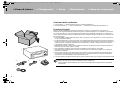 2
2
-
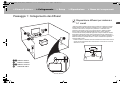 3
3
-
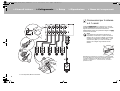 4
4
-
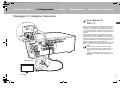 5
5
-
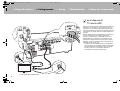 6
6
-
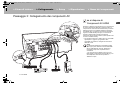 7
7
-
 8
8
-
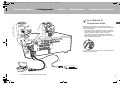 9
9
-
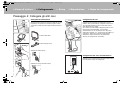 10
10
-
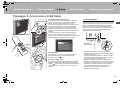 11
11
-
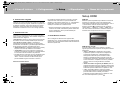 12
12
-
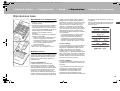 13
13
-
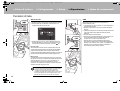 14
14
-
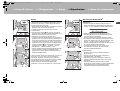 15
15
-
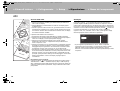 16
16
-
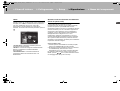 17
17
-
 18
18
-
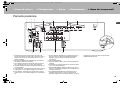 19
19
-
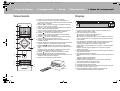 20
20
-
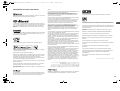 21
21
-
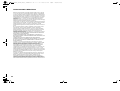 22
22
-
 23
23
-
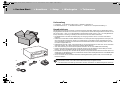 24
24
-
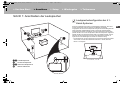 25
25
-
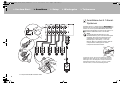 26
26
-
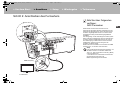 27
27
-
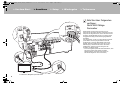 28
28
-
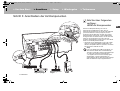 29
29
-
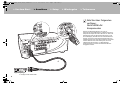 30
30
-
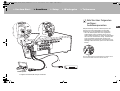 31
31
-
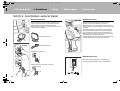 32
32
-
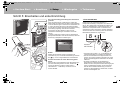 33
33
-
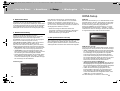 34
34
-
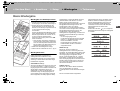 35
35
-
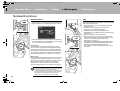 36
36
-
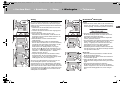 37
37
-
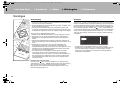 38
38
-
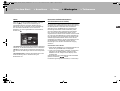 39
39
-
 40
40
-
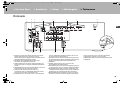 41
41
-
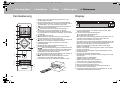 42
42
-
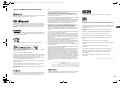 43
43
-
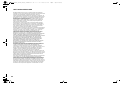 44
44
-
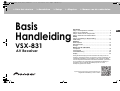 45
45
-
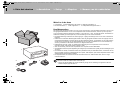 46
46
-
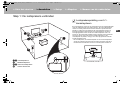 47
47
-
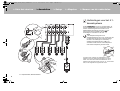 48
48
-
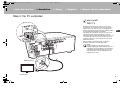 49
49
-
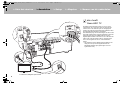 50
50
-
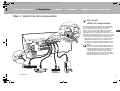 51
51
-
 52
52
-
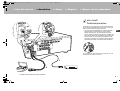 53
53
-
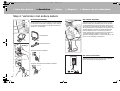 54
54
-
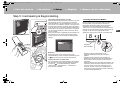 55
55
-
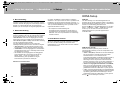 56
56
-
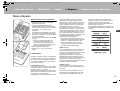 57
57
-
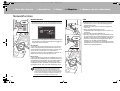 58
58
-
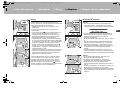 59
59
-
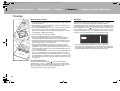 60
60
-
 61
61
-
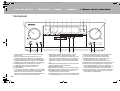 62
62
-
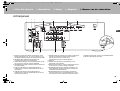 63
63
-
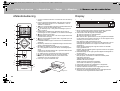 64
64
-
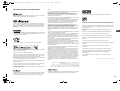 65
65
-
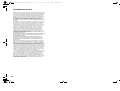 66
66
-
 67
67
-
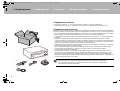 68
68
-
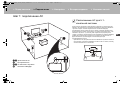 69
69
-
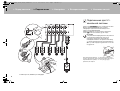 70
70
-
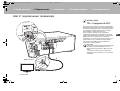 71
71
-
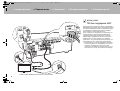 72
72
-
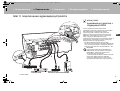 73
73
-
 74
74
-
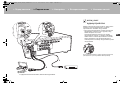 75
75
-
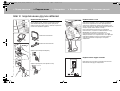 76
76
-
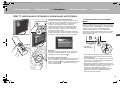 77
77
-
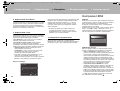 78
78
-
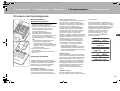 79
79
-
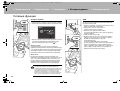 80
80
-
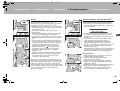 81
81
-
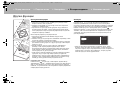 82
82
-
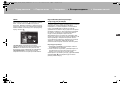 83
83
-
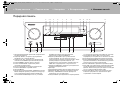 84
84
-
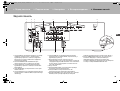 85
85
-
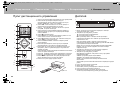 86
86
-
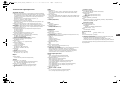 87
87
-
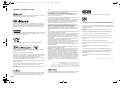 88
88
-
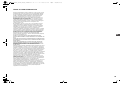 89
89
-
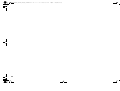 90
90
-
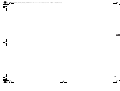 91
91
-
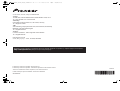 92
92
in andere talen
- italiano: Pioneer VSX-831 Manuale utente
- русский: Pioneer VSX-831 Руководство пользователя
- Deutsch: Pioneer VSX-831 Benutzerhandbuch